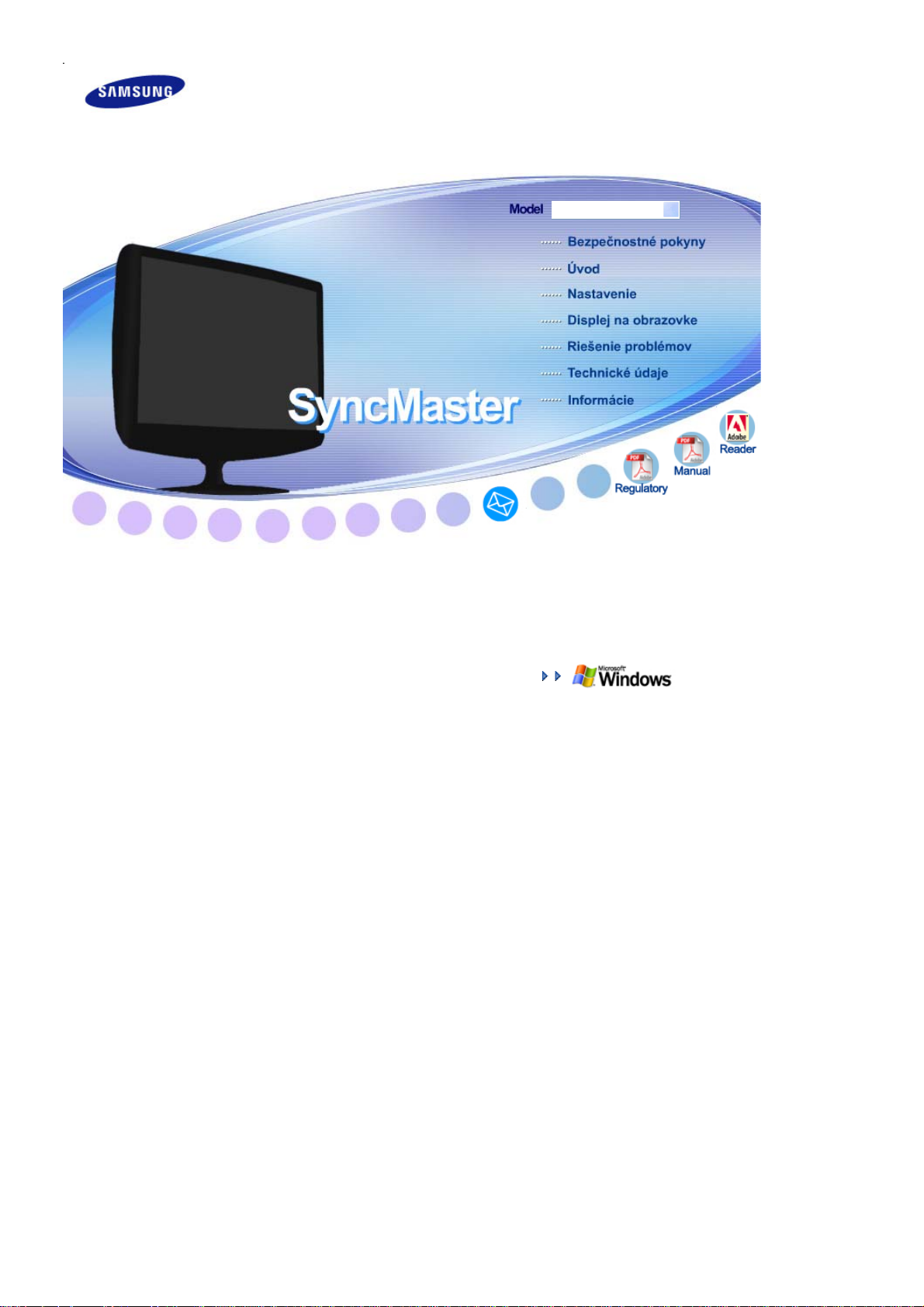
SyncMaster 932MW/2032MW
Inštalácia ovládačov
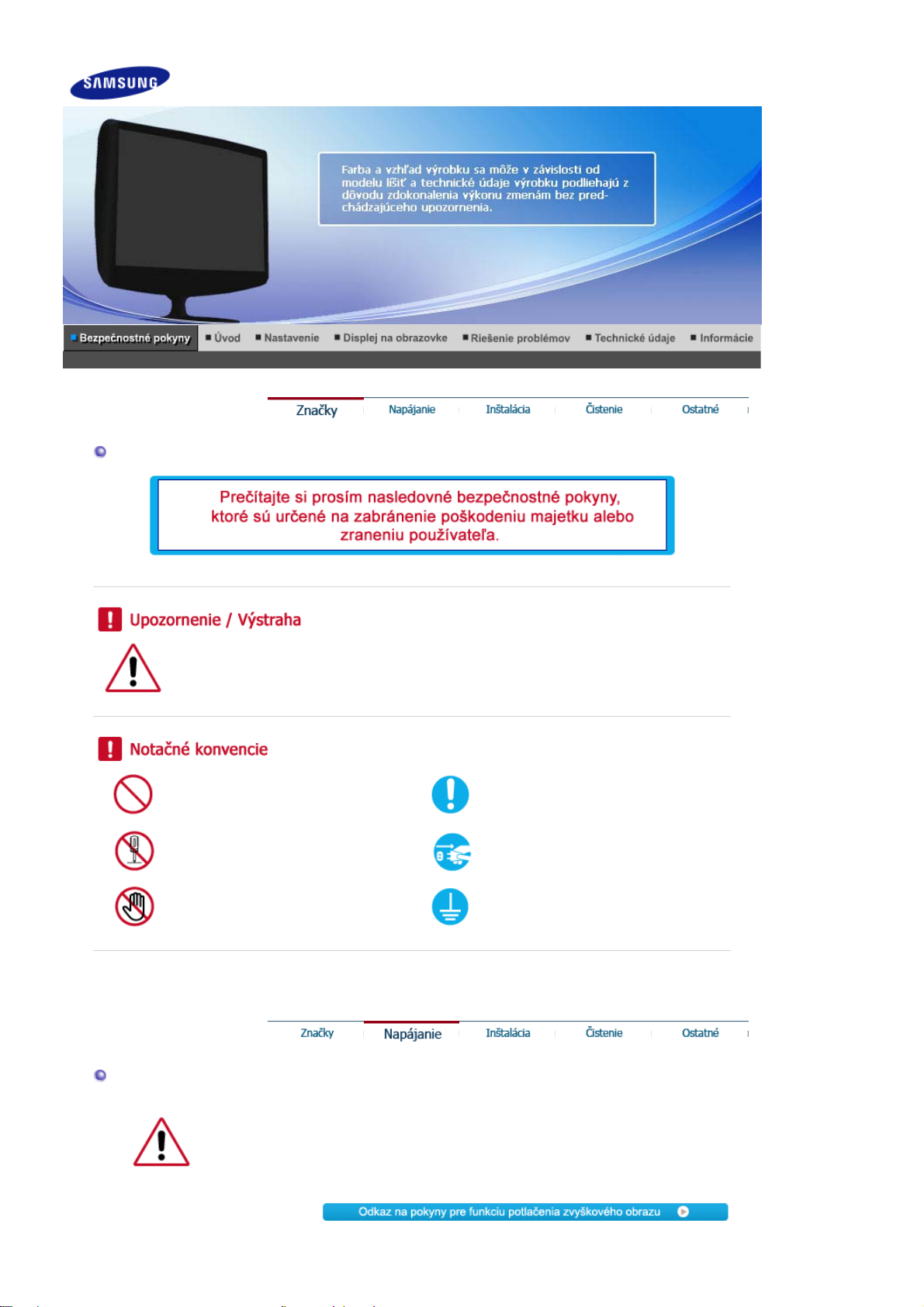
Značky
Nedodržanie nariadení uvedených týmto symbolom môže viesť k úrazu alebo poškodeniu
zariadenia.
Zakázané
Dôležité prečítať si a rozumieť za každých
okolností
Napájanie
Nerozoberajte Odpojte zástrčku zo zásuvky
Nedotýkajte sa
Keď monitor dlhšie nepoužívate, nastavte PC na DPMS. Ak používate šetrič obrazovky,
nastavte ho na režim aktívnej obrazovky.
Tu uvedené obrázky slúžia len ako referencia a nevzťahujú sa na všetky prípady (alebo
krajiny).
Uzemnenie kvôli zabráneniu elektrickému
šoku
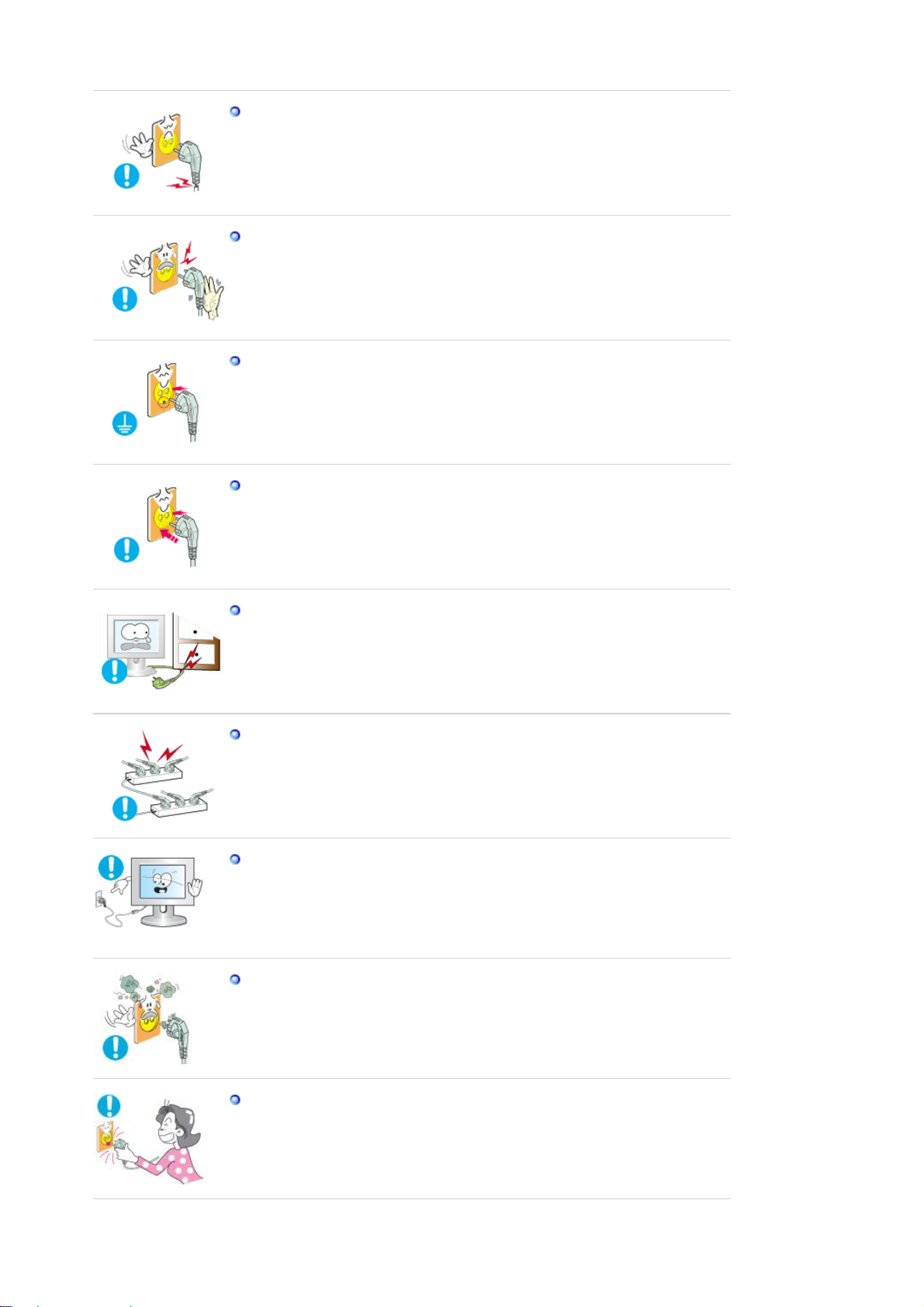
Nepoužívajte poškodenú alebo uvoľnenú zástrčku.
Toto môže spôsobiť elektrický šok alebo požiar.
z
Neťahajte zástrčku za drôt ani sa nedotýkajte zástrčky mokrými rukami.
Toto môže spôsobiť elektrický šok alebo požiar.
z
Používajte iba riadne uzemnenú zástrčku a zásuvku.
Nesprávne uzemnenie môže spôsobiť elektrický šok alebo poškodenie
z
zariadenia. (Len vybavenie triedy I.)
Pevne zapojte napájací kábel, aby sa neuvoľnil.
Zlé pripojenie môže spôsobiť požiar.
z
Nadmieru neohýbajte zástrčku a šnúru ani na ne neklaďte ťažké predmety,
ktoré by mohli spôsobiť škodu.
Nedodržiavanie uvedeného môže spôsobiť elektrický šok alebo požiar.
z
Nezapájajte do zásuvky príliš veľa predlžovacých káblov alebo rozdvojok.
Môže to spôsobiť požiar.
z
Počas používania monitora neodpájajte napájací kábel.
Oddelenie môže spôsobiť prepätie, ktoré môže poškodiť monitor.
z
Sieťový kábel nepoužívajte v prípade, ak je zaprášený konektor alebo zástrčka.
Ak sú konektor alebo zástrčka napájacieho kábla zaprášené, vyčistite ich
z
suchou handričkou.
Používanie napájacieho kábla so zaprášenou zástrčkou alebo konektorom
z
môže spôsobiť zásah elektrickým prúdom alebo požiar.
Aby ste zariadenie odpojili od siete, zástrčku musíte vytiahnuť zo sieťovej
zásuvky, preto je potrebné, aby bol k sieťovej zásuvke stály prístup.
Nedodržiavanie uvedeného môže spôsobiť elektrický šok alebo požiar.
z
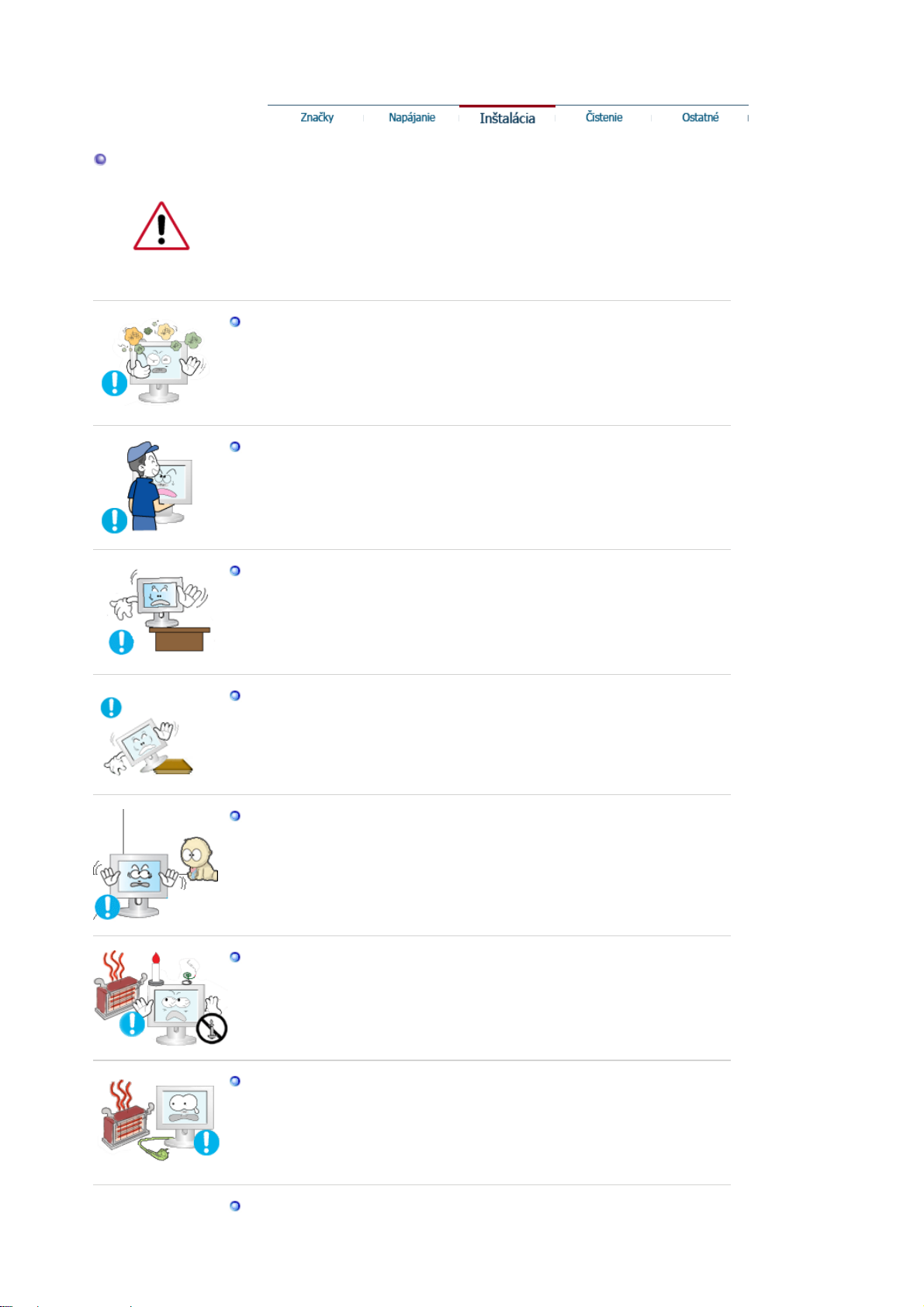
Inštalácia
Pred inštalovaním monitora na miestach s veľkou koncentráciou prachu, vysokou
alebo nízkou teplotu, vysokou vlhkosťou, s výskytom chemických látok a na
miestach, kde sa monitor bude používať 24 hodín, ako sú letiská, železničné stanice
a podobne, sa spojte s autorizovaným servisným strediskom.
V opačnom prípade hrozí vážne poškodenie monitora.
Umiestnite monitor tam, kde je nízka vlhkosť a minimálna prašnosť.
Dôsledkom môže byť elektrický šok alebo požiar vo vnútri monitora.
z
Pri prenášaní monitora zabráňte nárazom.
z Môže to spôsobiť poškodenie výrobku alebo zranenie.
Podstavec monitora umiestnite do vitríny alebo na poličku tak, aby koniec
podstavca nevyčnieval z vitríny alebo poličky.
z Pád výrobku môže spôsobiť jeho poškodenie alebo úraz osoby.
Neumiestňujte výrobok na nestabilné miesta alebo miesta s malým povrchom.
z Umiestnite výrobok na rovný stabilný povrch, pretože môže spadnúť a ublížiť
niekomu v blízkosti, najmä deťom.
Neumiestňujte výrobok na podlahu.
Niekto, najmä deti, môže oň zakopnúť.
z
ABY STE ZABRÁNILI ROZŠÍRENIU OHŇA, PO CELÝ ČAS UCHOVAJTE
SVIEČKY ALEBO INÉ ZDROJE OTVORENÉHO OHŇA Z DOSAHU TOHTO
PRODUKTU.
V opačnom prípade môže dôjsť k požiaru.
z
Chráňte napájací kábel pred zariadeniami na ohrev.
Ak sa roztaví izolácia, môže dôjsť k úrazu elektrickým prúdom alebo k požiaru.
z
Neumiestňujte výrobok na miesta so slabým vetraním, napríklad na poličku s
knihami, do skrine, atď.
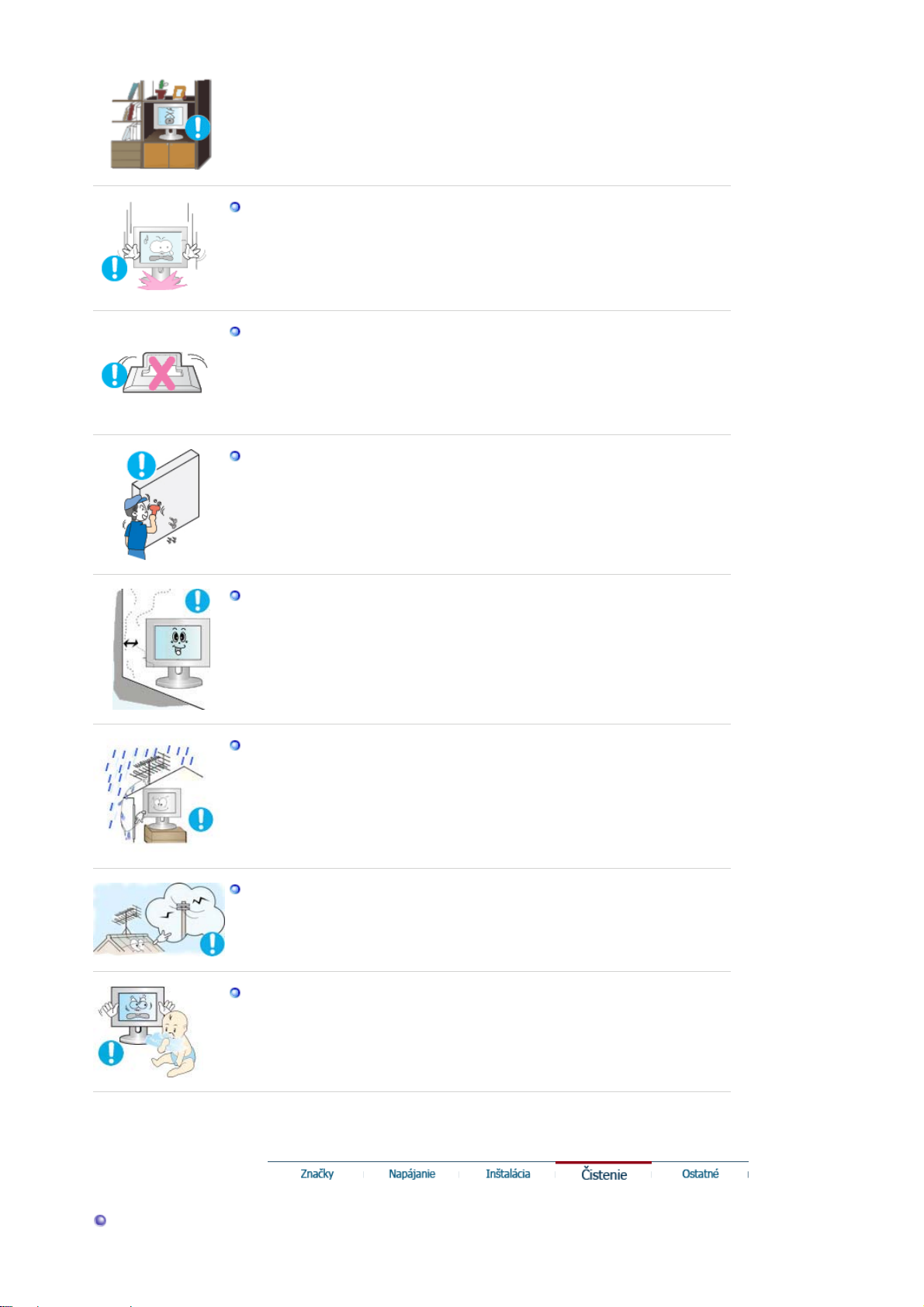
z Každé zvýšenie vnútornej teploty môže spôsobiť požiar.
Monitor pokladajte opatrne.
Mohol by sa poškodiť alebo pokaziť.
z
Nepokladajte monitor čelnou časťou dolu.
Mohol by sa poškodiť TFT-LCD povrch.
z
Inštaláciu nástenného držiaka musí vykonať kvalifikovaný pracovník.
Inštalácia nekvalifikovanou osobou môže mať za následok zranenie.
z
Vždy používajte montážne zariadenie uvedené v užívateľskej príručke.
z
Kvôli dobrej ventilácii tento produkt vždy inštalujte v určitej vzdialenosti od
steny (minimálne 10 cm/4 palce).
Slabá ventilácia môže zapríčiniť zvýšenie vnútornej teploty produktu, čo môže
z
mať za následok skrátenie životnosti komponentov a znížený výkon.
Aby ste zabránili stekaniu dažďovej vody po vonkajšom kábli antény do
interiéru, zabezpečte, aby vonkajšia časť kábla visela pod úroveň vstupného
bodu.
Ak sa do výrobku dostane dažďová voda, môže spôsobiť elektrický šok alebo
z
požiar.
Ak používate vonkajšiu anténu, zabezpečte dostatočný odstup medzi anténou a
elektrickými drôtmi v jej blízkosti, aby tie v prípade zvalenia antény silným
vetrom neprišli s ňou do styku.
Takto zvalená anténa môže spôsobiť zranenie alebo elektrický šok.
z
Uschovajte plastový obalový materiál (sáčok) mimo dosahu detí.
Čistenie
z Plastový obal (sáčok) môže zadusenie, ak sa s ním deti budú hrať.

Čistenie skrine monitora alebo povrchu TFT-LCD vykonajte utretím mierne navlhčenou,
mäkkou látkou. Nečistite plochý monitor vodou. Použite vo vode rozpustený neagresívny
čistiaci prostriedok.
Čistiaci prostriedok nerozstrekujte priamo na monitor.
Môže to spôsobiť poškodenie, elektrický šok alebo požiar.
z
Používajte odporúčaný čistiaci prostriedok s hladkou látkou.
Ak je konektor medzi zástrčkou a kolíkom zaprášený alebo znečistený, dobre
ho očistite suchou látkou.
Znečistený konektor môže spôsobiť elektrický šok alebo požiar.
z
Pred čistením výrobku skontrolujte, či ste ho odpojili zo siete.
V opačnom prípade to môže spôsobiť úraz elektrickým prúdom alebo požiar.
z
Odpojte napájací kábel zo sieťovej zásuvky a poutierajte výrobok mäkkou
suchou látkou.
Nepoužívajte žiadne chemikálie ako vosk, benzén, alkohol, riedidlá,
z
insekticídy, osviežovače vzduchu, mazadlá či detergenty.
Ohľadom čistenia vnútrajška sa spojte so servisným strediskom alebo
zákazníckym strediskom.
Udržujte vnútrajšok výrobku v čistote. Prach, ktorý sa nahromadil vo vnútri
z
počas dlhšieho časového obdobia, môže spôsobiť nefungovanie alebo požiar.
Ostatné
Neodstraňujte kryt (alebo zadnú časť).
z Môže to spôsobiť elektrický šok alebo požiar.
Obráťte sa na kvalifikovaných servisných pracovníkov.
z
Ak monitor nefunguje normálne – najmä, ak z neho vychádzajú nezvyklé zvuky
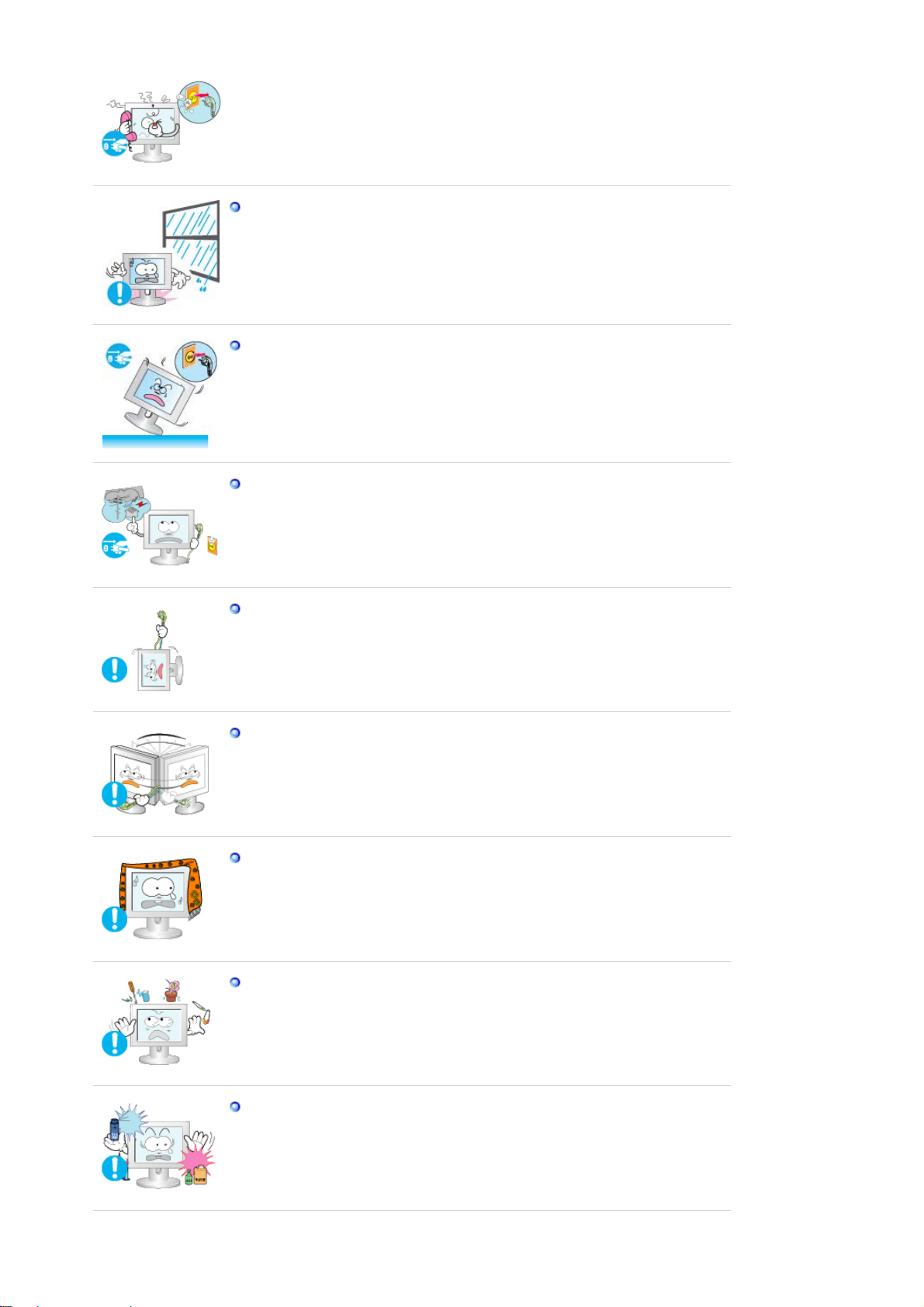
alebo zápachy – okamžite ho odpojte a kontaktujte autorizovaného predajcu
alebo servis.
z
Môže to spôsobiť elektrický šok alebo požiar.
Neumiestňujte tento výrobok na olejové, zadymené či vlhké miesta.
Neinštalujte ho do vozidiel.
Môže to spôsobiť nefungovanie, elektrický šok alebo požiar.
z
Zabráňte najmä používaniu monitora v blízkosti vody alebo vonku, kde by
z
mohol byť vystavený snehu alebo dažďu.
Ak monitor spadne, resp. je poškodená skriňa, vypnite monitor a odpojte
napájaciu šnúru. V takom prípade sa spojte so Service Center (servisné
stredisko).
Monitor nemusí fungovať a môže spôsobiť elektrický šok alebo požiar.
z
Odpojte zástrčku zo zásuvky počas búrky alebo blýskania alebo ak sa dlhšiu
dobu nepoužíva.
Nedodržiavanie uvedeného môže spôsobiť elektrický šok alebo požiar.
z
Nepokúšajte sa pohybovať monitorom tak, že iba potiahnete elektrický kábel
alebo kábel signálu.
Môže to spôsobiť poruchu, elektrický šok alebo požiar zapríčinený poškodením
z
kábla.
Nehýbte monitorom doprava alebo doľava ťahaním iba za šnúru alebo signálny
kábel.
Môže to spôsobiť poruchu, elektrický šok alebo požiar zapríčinený poškodením
z
kábla.
Nezakrývajte vetracie otvory na skrini monitora.
Zlé vetranie môže spôsobiť poruchu alebo požiar.
z
Nepokladajte na monitor pohár s vodou, chemické látky alebo malé kovové
objekty na monitor.
Môže to spôsobiť elektrický šok alebo požiar.
z
Ak sa do monitora dostane cudzia látka, odpojte napájací kábel a kontaktujte
z
Servisné centrum.
Chráňte výrobok pred horľavými chemickými sprejmi alebo zápalnými látkami.
Môže to spôsobiť výbuch alebo požiar.
z
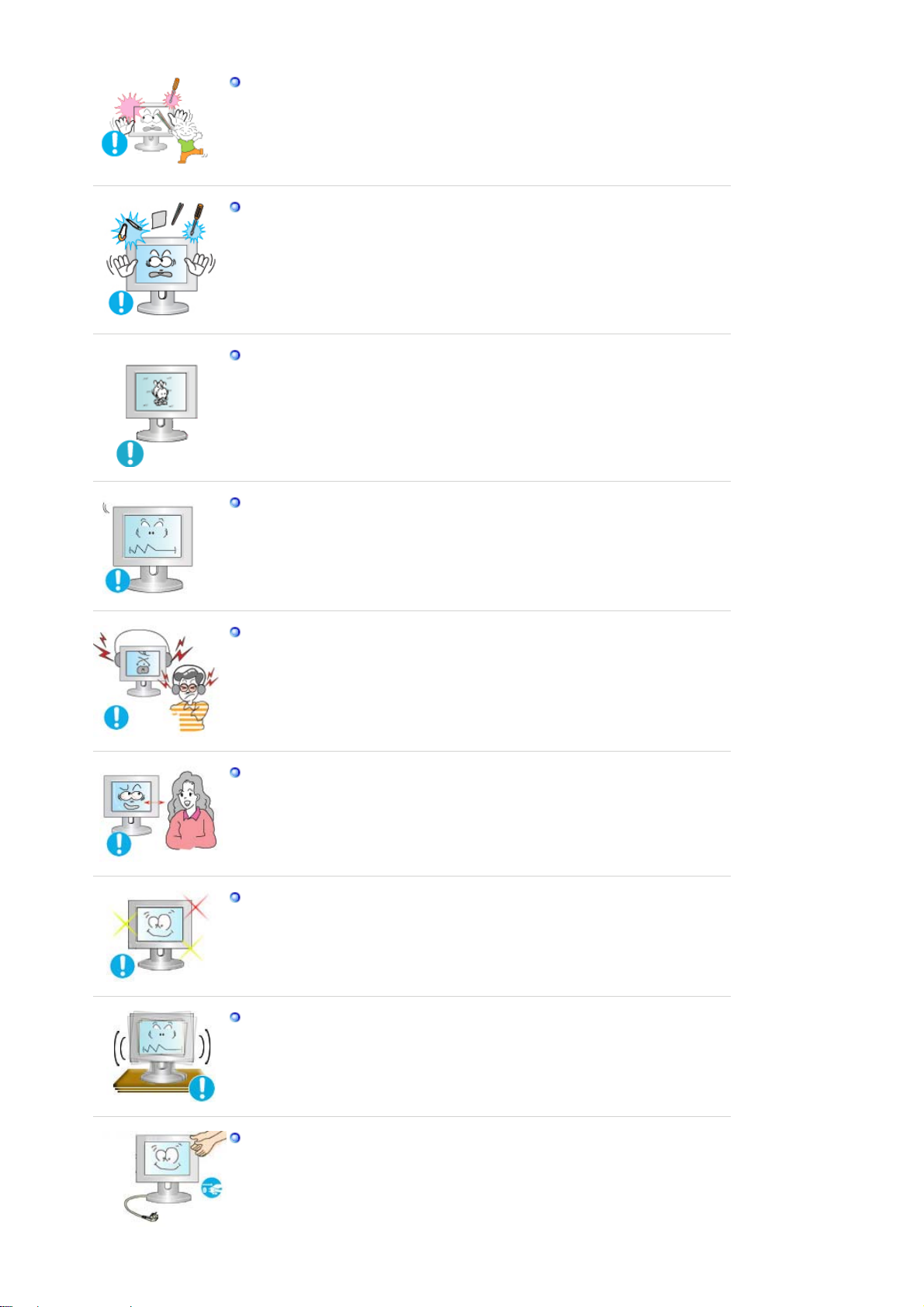
Do otvorov monitora nikdy nevkladajte žiadne kovové predmety.
Môže to spôsobiť elektrický šok, požiar alebo zranenie.
z
Nevkladajte kovové predmety, ako sú kovové paličky, drôty a špendlíky alebo
zápalné predmety, ako je papier alebo zápalky, do vetracích otvorov alebo
vstupu pre slúchadlo alebo AV vstupov.
Môže to spôsobiť požiar alebo úraz elektrickým prúdom. Ak do výrobku vnikne
z
neznáma látka alebo voda, vypnite ho, odpojte z elektrickej siete a obráťte sa
na Servisné Centrum.
Ak dlhší časový úsek pozeráte na nehybnú obrazovku, môže sa objaviť
reziduálny obraz alebo rozmazanie.
Ak sa od monitora musíte vzdialiť na dlhšiu dobu, zmeňte režim na úsporu
z
energie alebo nastavte šetrič obrazovky na pohyblivý obraz.
Nastavte rozlíšenie a frekvenciu na úrovne, ktoré modelu prislúchajú.
z Nevhodné rozlíšenie môže mať za následok nevhodnú kvalitu obrazu.
19 palcov široký (48 cm) - 1440 x 900
20 palcov široký (51 cm) - 1680 x 1050
Pri používaní slúchadiel udržujte hlasitosť na náležitej úrovni.
Nadmerné úrovne hlasitosti môžu poškodiť sluch.
z
Nepretržité sledovanie monitora z príliš blízkeho uhla môže spôsobiť
poškodenie zraku.
Po každej hodine používania monitora si dajte aspoň päťminútovú prestávku,
aby ste znížili namáhanie očí.
Výrobok neumiestňujte na nestabilné alebo nerovné miesto alebo na miesto
vystavené vibráciám.
Pád výrobku môže spôsobiť jeho poškodenie alebo úraz osoby. Používanie
z
výrobku na mieste vystavenom vibráciám môže skrátiť jeho životnosť alebo
spôsobiť požiar.
Monitor pri presúvaní vypnite a odpojte napájací kábel. Pred presunom
monitora sa presvedčte, či všetky káble, vrátane anténového kábla a káblov
spájajúcich s inými zariadeniami, sú odpojené.
Neodpojenie kábla môže spôsobiť jeho poškodenie a viesť k požiaru alebo
z
elektrickému šoku.
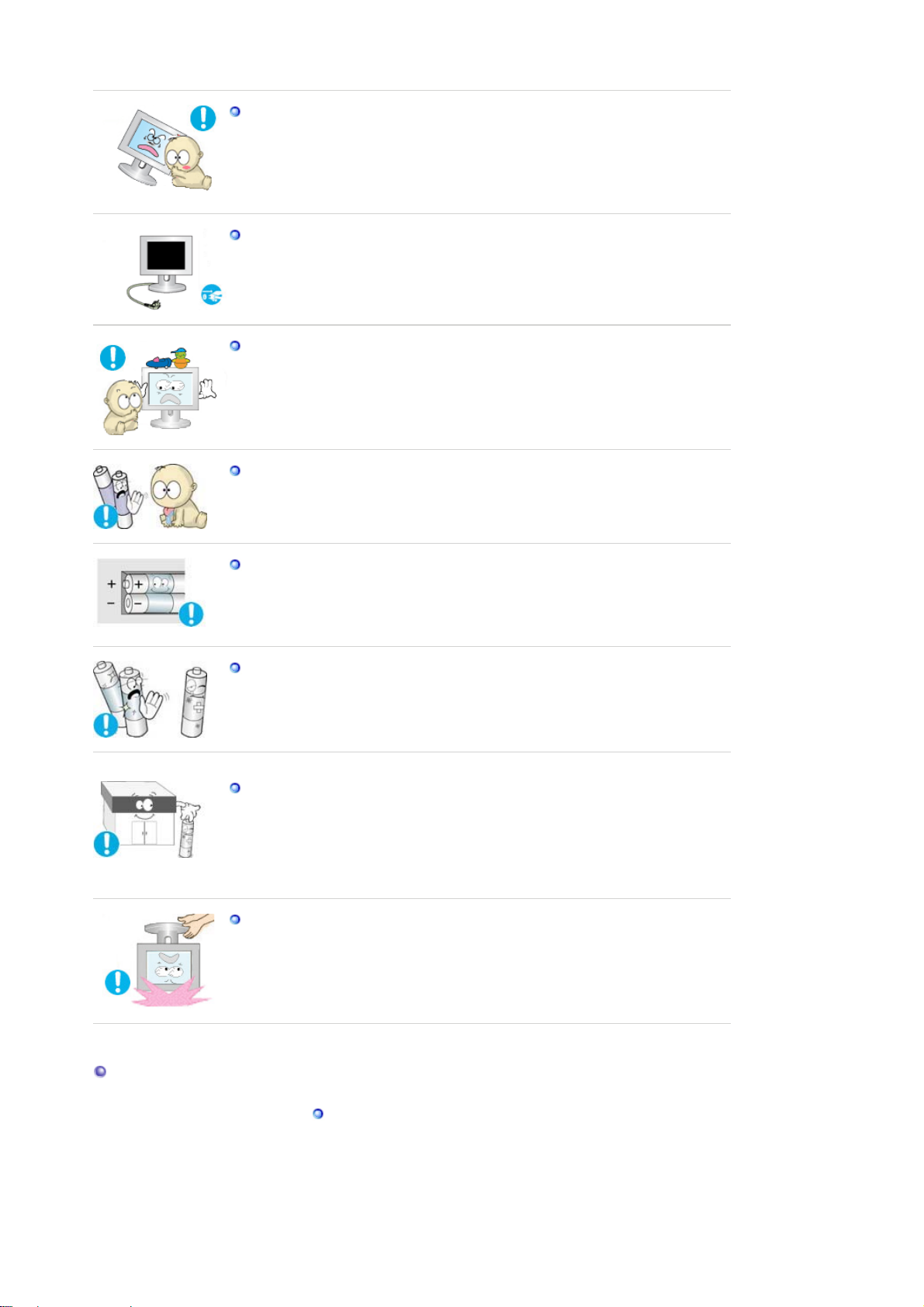
Umiestnite výrobok mimo dosahu detí, pretože sa naňho môžu zavesiť a
poškodiť ho.
z Padajúci výrobok môže zapríčiniť fyzické poškodenie, dokonca usmrtenie.
Ak sa výrobok dlhšiu dobu nepoužíva, odpojte ho zo siete.
z V opačnom prípade to môže zapríčiniť tepelnú emisiu z nazhromaždených
nečistôt alebo poškodenej izolácie, čo môže viesť k úrazu elektrickým prúdom
alebo požiaru.
Neumiestňujte na výrobok obľúbené detské predmety (ani nič iné, čo môže byť
pre deti príťažlivé).
Deti sa môžu pokúsiť vyšplhať sa na výrobok, aby predmet získali. Výrobok by
z
mohol spadnúť a zapríčiniť fyzické poškodenie, dokonca usmrtenie.
Pri vyberaní batérií z diaľkového ovládania dávajte pozor na to, aby ich
neprehltli deti. Uchovávajte batérie mimo dosahu detí.
Ak dôjde k prehltnutiu, okamžite vyhľadajte lekára.
z
Pri výmene batérií umiestnite batérie do správnej polohy pólov +/-, tak ako je
označená na batériovom zásobníku.
Nesprávna polarita môže spôsobiť pokazenie alebo vytekanie batérie a môže
z
viesť k požiaru, zraneniu alebo kontaminácii (poškodeniu).
Používajte iba určené štandardné batérie. Nepoužívajte nové a použité batérie
spolu.
Môže to spôsobiť pokazenie alebo vytekanie batérie a mohlo by to viesť k
z
požiaru, zraneniu alebo kontaminácii (poškodeniu).
Batéria (a nabíjateľná batéria) nie je obyčajným odpadom a musí sa vrátiť na
recyklovanie. Zákazník, ako spotrebiteľ batérie, je zodpovedný za vrátenie
použitej alebo nabíjateľnej batérie na recyklovanie.
Spotrebiteľ môže vrátiť použitú alebo nabíjateľnú batériu v najbližšom verejnom
z
recyklačnom stredisku alebo v obchode, kde sa predáva rovnaký typ batérie
alebo nabíjateľnej batérie.
Keď nadvihujete alebo pohybujete monitorom, nenadvihujte monitor spodnou
stranou nahor zatiaľ, čo držíte len stojan.
Toto by mohlo spôsobiť pád vášho monitora, pričom by sa mohol poškodiť
z
alebo spôsobiť fyzické zranenie.
Dobré držanie tela pri používaní monitora
Pri používaní monitora sa snažte uchovať dobré držanie tela.
z Chrbát majte vystretý.
z
Medzi zrakom a obrazovkou monitora udržujte približnú
vzdialenosť 45 až 50 cm. Na obrazovku sa pozerajte mierne
sponad nej a monitor majte rovno pred sebou.

z Monitor nakloňte nahor o 10 až 20 stupňov. Nastavte výšku
monitora tak, aby bola horná strana monitora mierne pod
úrovňou zraku.
Nastavte uhol monitora tak, aby sa na obrazovke neodrážalo
z
svetlo.
Snažte sa uchovať ruky kolmo voči podpažiu. Udržujte ruky zo
z
zadnej strany v rovnej polohe.
z Udržujte kolmý uhol lakťov.
Udržujte uhol kolien v uhle väčšom ako 90 stupňov. Nedovoľte,
z
aby vám nohy neviseli nad podlahou. Upravte polohu rúk, aby
sa nachádzali pod úrovňou srdca.
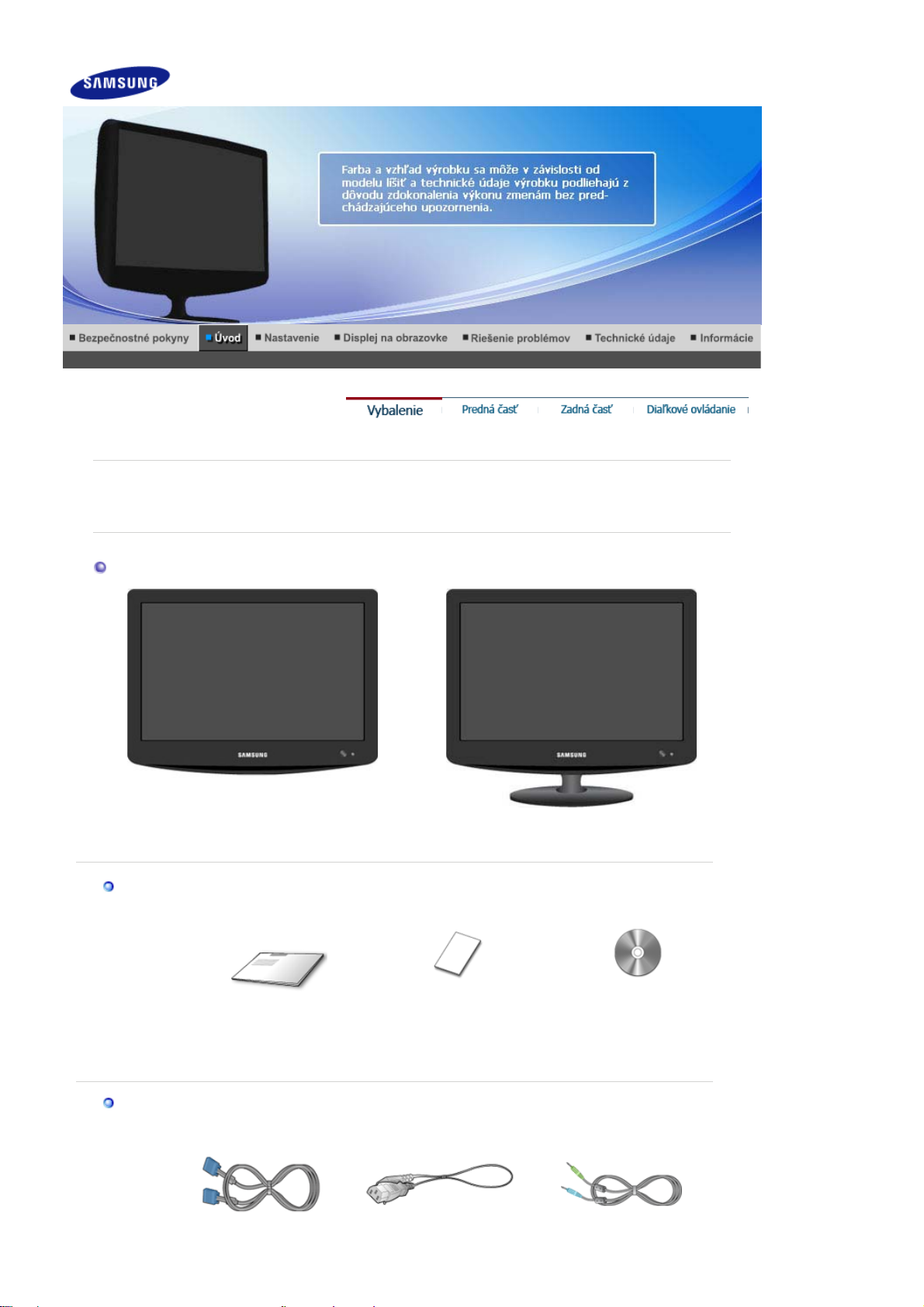
V
í
Presvedčite sa, či sú s monitorom dodané nasledovné položky. Aké niektoré položky chýbajú,
oliteľné položky môžete zakúpiť u miestneho obchodného zástupcu.
Vybalenie
Bez stojana So stojanom
kontaktujte dodávateľa.
Príručka
Kábla
Stručný sprievodca
nastaven
Záručný list
m
(Nie je k dispozícii všade)
Používateľská príručka,
ovládač monitora

Ostatné
Predáva sa samostatne
D-sub kábla Napájacia šnúra Zvukový kábel
Diaľkové ovládanie Batérie (AAA X 2) Čistiaca handrička
TV anténový kábel RCA kábel Component kábel
S-VIDEO kábel Slúchadlá Konektor Scart
DVI kábel
kábel RCA do stereo (pre PC)
Kábel DVI do HDMI HDMI kábel
Predná časť

1. SOURCE
páj
2. MENU
3. VOL / - +
4. CH / - +
5.
Senzor diaľkového
ovládania
6.
[ ] Zapínacie
tlačidlo / Ukazovateľ
ania
na
7. Reproduktor
1. SOURCE
Aktivujte zvýraznenú položku menu.
Zmena zdroja je dovolená iba v prípade externých zariadení, ktoré sú v tom čase pripojené
k monitoru.
Režimy obrazovky sa prepínajú nasledovné:
[PC] → [DVI] → [TV] → [Ext.] → [AV] → [S-Video] → [Component] → [HDMI]
>>Kliknite sem a uvidíte pohyblivú ukážku.
2. MENU
Toto tlačidlo sa používa na otváranie menu na obrazovke a na jeho opustenie, resp.
zatvára menu nastavenia obrazovky.
3. VOL / - +
Presúva sa od jednej položky menu k ďalšej v horizontálnom smere, resp. upravuje
Poznámka : Ďalšie informácie ohľadom funkcií šetrenia energie pozrite v časti PowerSaver, kde je
táto funkcia popísaná.. Kvôli šetreniu elektrickej energie, keď monitor nepotrebujete alebo
nepoužívate, vypínajte ho.
zvolené hodnoty menu. Tiež upravuje hlasitosť.
4. CH / - +
Presúva sa od jednej položky menu k ďalšej vo vertikálnom smere, resp. upravuje zvolené
hodnoty menu. V režime TV vyberá TV kanály.
5. Senzor diaľkového ovládania
Nasmerujte diaľkové ovládanie smerom na toto miesto na monitore.
6.
[ ] Zapínacie tlačidlo / Ukazovateľ napájania
Toto tlačidlo sa používa na zapínanie a vypínanie monitora.
Toto vám umožní skontrolovať celkový stav napájania systému. Viac informácii nájdete
v časti PowerSaver(Šetrič energie).
7. Reproduktor
Zvuk môžete počuť po pripojení zvukovej karty počítača k monitoru.
Zadná časť

(Konfigurácia uvedená na zadnej časti monitora sa môže v závislosti od výrobku meniť.)
1. POWER
Pripojte napájací kábel monitora do POWER na zadnej
z
strane monitora.
Tento výrobok sa môže používať pri striedavom napätí
100 ~ 240 V (+/- 10%).
2. DVI/PC IN / HDMI/PC/DVI-D AUDIO IN
3. COMPONENT IN
1.PC
: Pripojte signálový kábel k portu PC na zadnej strane
monitora.
2.
DVI-D
: Pripojte DVI kábel k portu
na zadnej strane
DVI-D
monitora.
3.
HDMI/PC/DVI-D AUDIO IN
: Pripojte port
HDMI / PC / DVI-D AUDIO IN
na zadnej
strane monitora k zvukovej karte počítača.
1.
R - AUDIO - L
: Pripojte port DVD, VCR (koncový prijímač DVD /
DTV) do portu
R-AUDIO-L
monitora.
R
, PB,Y
R, PB,Y)
2.
P
: Pomocou komponentného video kábla (P
pripojte port VIDEO VÝSTUPU koncového prijímača
DVD / DTV k vstupným portom P
R, PB,Y.
4. ANT IN
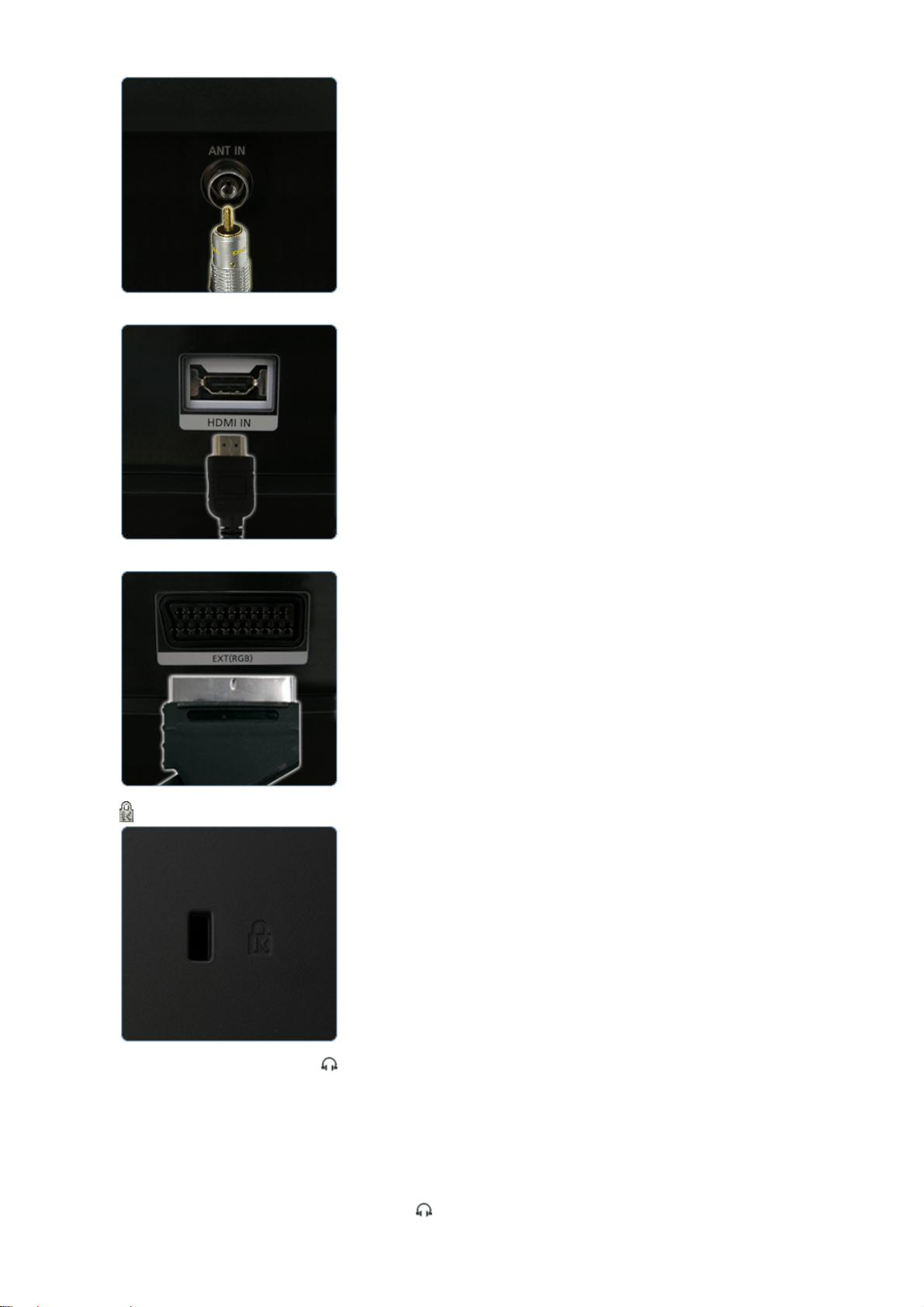
z Pripojte CATV alebo anténny koaxiálny kábel do
koncovky antény na zadnej časti monitora.
Musíte použiť koaxiálny anténny kábel.
5. HDMI IN
6. EXT(RGB)
Pomocou HDMI kábla pripojte HDMI konektor na
z
zadnej strane vášho monitora k HDMI konektoru vášho
digitálneho výstupného zariadenia.
Pomocou konektora Scart pripojte port EXT (RGB)
z
monitora k DVD prehrávaču.
Pre port monitora EXT(RGB) tvorí vstup a výstup pre
TV alebo VIDEO signál.
7.
8.
S-VIDEO / VIDEO / R - AUDIO -L /
Zámok Kensington je zariadenie používané na fyzické
z
opravy systému, pri použití na verejných miestach.
(Uzamykacie zariadenie si musíte zakúpiť osobitne.)
Pre informácie o používaní uzamykacieho
zariadenia kontaktujte miesto, kde ste ho zakúpili.
1.
S-VIDEO / VIDEO
: Vstupné zariadenia, ako sú DVD, VCR alebo
kamkordéry, sú pripojené ku koncovke videa alebo svidea s použitím RCA alebo s-video kábla.
2.
R - AUDIO -L
: Pripojte port DVD, VCR (koncový prijímač DVD /
DTV) do portu
R-AUDIO-L
monitora.
3.
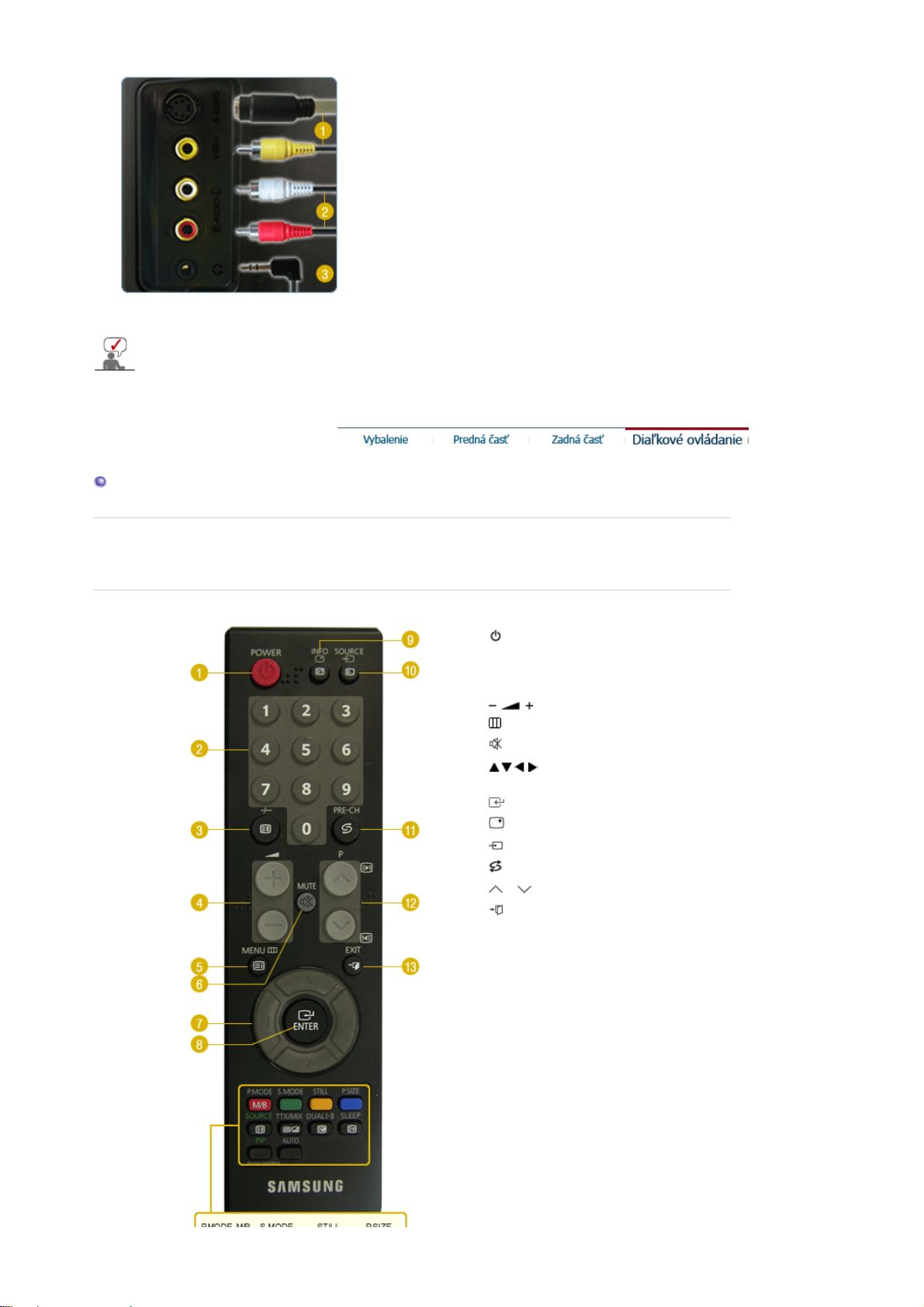
Slúchadlá pripojte do koncovky na pripojenie
slúchadiel.
Poznámka : Ďalšie informácie ohľadom pripájania káblov nájdete v časti Pripojenie monitora .
Diaľkové ovládanie
Výkon diaľkového ovládania môže byť ovplyvnený televíznym prijímačom alebo inými elektrickými
zariadeniami prevádzkovanými v blízkosti monitora, ktoré môžu spôsobiť nefungovanie z dôvodu
zasahovania do frekvencie.
1.
2. Číselné tlačidlo
3. -/--
4.
5. MENU
6.
7. Tlačidlá Hore-Dolu, Vľavo-
8. ENTER
9.
10. SOURCE
11.
12. P
13.
14. P.MODE, M/B (MagicBright™)
15. S.MODE
16. STILL
17. P.SIZE
18. SOURCE
19. TTX/MIX
20. DUAL I-II
21. SLEEP
22. PIP
23. AUTO
POWER
MUTE
Vpravo
INFO
PRE-CH
EXIT
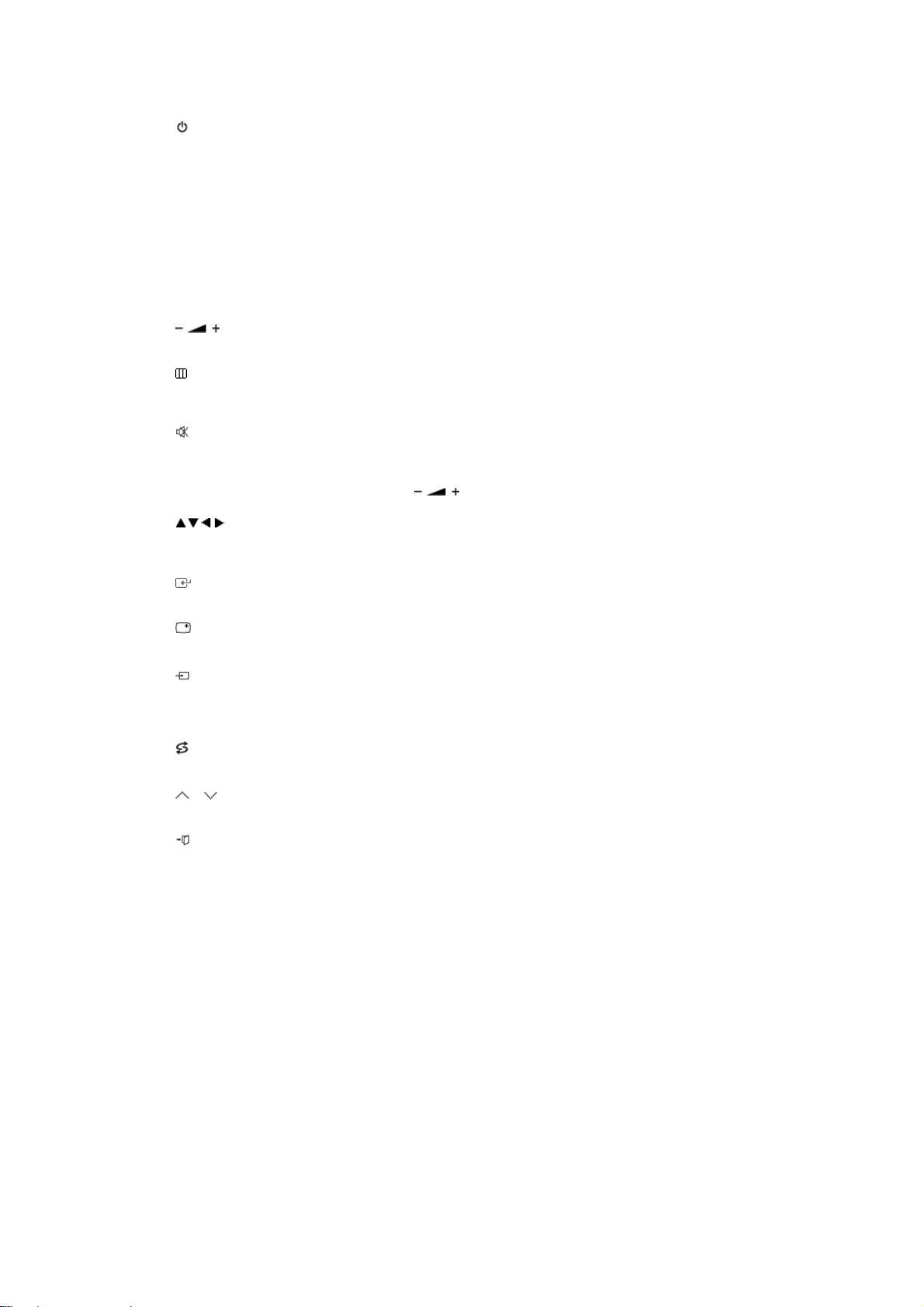
í
/
(Vý
A
A
A
1. POWER
Toto tlačidlo sa používa na zapínanie a vypínanie monitora.
selné tlačidlo
2. Č
V režime TV vyberá TV kanály. Používa sa na zmenu kanálov, keď je zvolená funkcia PIP a
keď je PIP SOURCE (Zdroj PIP) nastavený na TV.
3. -
--
ber jedno-/dvojciferného kanálu )
Používa sa na výber a kanálu s číslom 10 alebo viac.
Stlačte toto tlačidlo a zobrazí sa symbol „—“.
Zadajte dvojciferné číslo kanála.
4.
Upravuje hlasitosť.
5. MENU
Toto tlačidlo sa používa na otváranie menu na obrazovke a na jeho opustenie, resp. zatvára
menu nastavenia obrazovky.
6. MUTE
Stlačte, aby ste dočasne vypli zvuk.
Zobrazený v ľavom spodnom rohu obrazovky.
by ste funkciu Mute (Stlmiť) zrušili, znovu stlačte tlačidlo MUTE. Aby ste funkciu Mute
(Stlmiť) zrušili, alternatívne stlačte tlačidlo .
7. Tlačidlá Hore-Dolu, Vľavo-Vpravo
Presúva sa od jednej položky menu k ďalšej v horizontálnom smere, vertikálnom smere,
resp. upravuje zvolené hodnoty menu.
8. ENTER
ktivujte zvýraznenú položku menu.
9. INFO
ktuálne informácie o obraze sa zobrazujú v hornom ľavom rohu obrazovky.
10. SOURCE
Prepína medzi režimom PC a Video.
Zmena zdroja je dovolená iba v prípade externých zariadení, ktoré sú v tom čase pripojené
k monitoru.
11. PRE-CH
Toto tlačidlo sa používa na návrat na bezprostredne predchádzajúci kanál.
12. P
V režime TV vyberá TV kanály.
13. EXIT
Opúšťa obrazovku menu.
P.MODE, M/B (MagicBright™)
14.
Stlačte, aby ste vybrali predvolený Picture Mode (Obrazový režim) monitora alebo aby ste
podľa potreby zmenili atmosféru obrazu.
Pri stlačení tohoto tlačidla sa poniže stredu obrazovky objaví aktuálny režim.
TV / AV / Ext. / S-Video / Component / HDMI : P.MODE
Monitor má štyri automatické nastavenia obrazu, ktoré sú nastavené z výroby.
Potom sa opätovným stláčaním tlačidla pohybujete po prednastavených režimoch, ktoré sú
k dispozícii.
( Dynamic → Standard → Movie → Custom )
PC / DVI : M/B ( MagicBright™ )
MagicBrightje nová funkcia, ktorá poskytuje optimálne prostredie pre pozeraniev závislosti
od obsahu obrazu, ktorý sledujete.
Potom sa opätovným stláčaním tlačidla pohybujete po prednastavených režimoch, ktoré sú
k dispozícii.
( Entertain → Internet → Text → Custom )
15. S.MODE
Pri stlačení tohoto tlačidla sa poniže stredu obrazovky objaví aktuálny režim.
Monitor má zabudovaný stereozosilňovač s vysokou úrovňou reprodukcie zvuku.
Potom sa opätovným stláčaním tlačidla pohybujete po prednastavených režimoch, ktoré sú
k dispozícii.
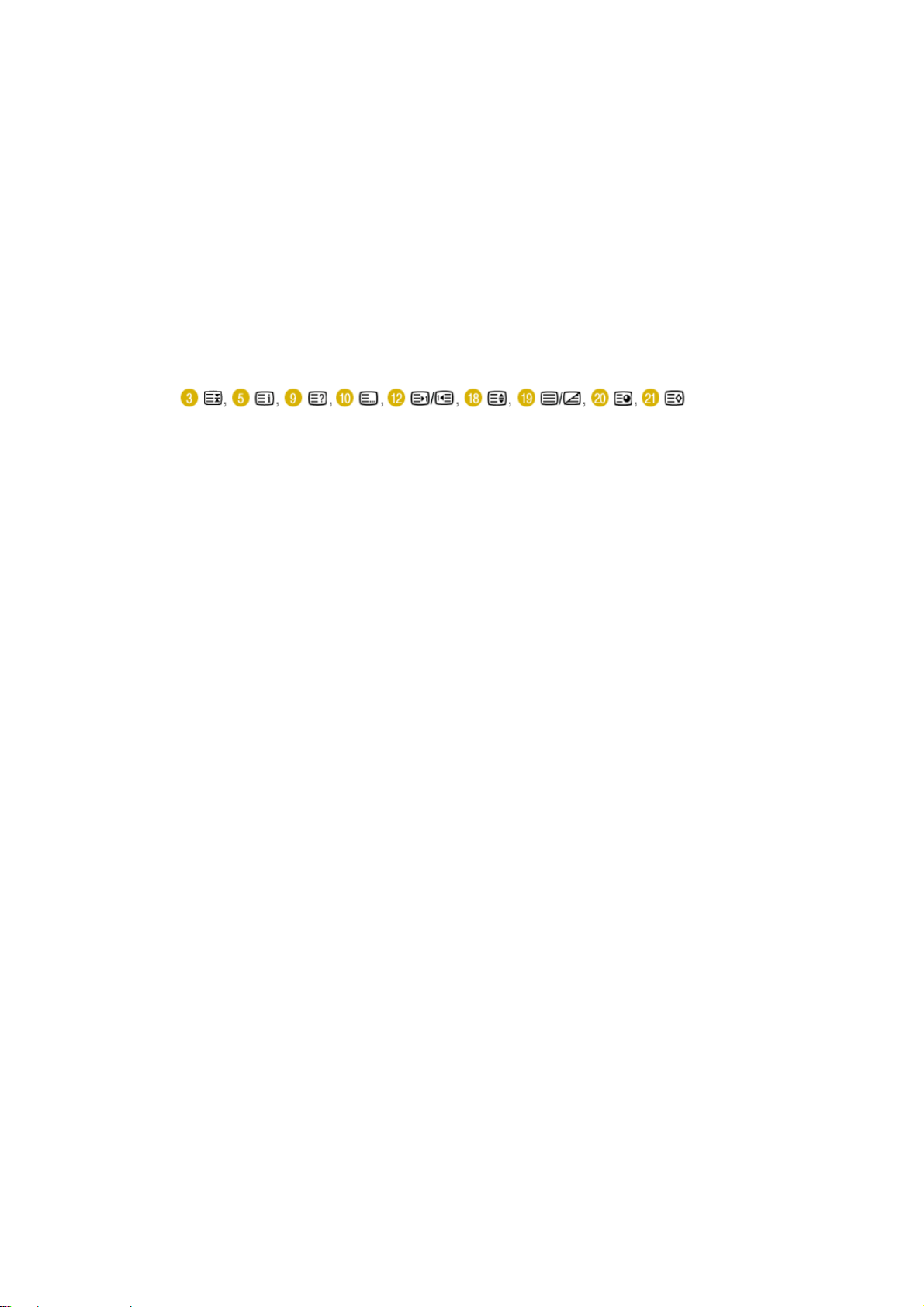
( Standard → Music → Movie → Speech → Custom )
j
j
)
p
p
A
16. STILL- Pracu
e len pre CVBS, S-Video a RF zdroje signálu.
Stlačením tlačidla raz zastavíte obraz. Opätovným stlačením obraz znova uvediete do
pohybu.
17. P.SIZE
Stlačením môžete zmeniť veľkosť obrazovky.
- PC/ DVI mode : Wide / 4:3
- TV / Ext. / AV / S-Video mode : Auto Wide / Wide / 16:9 / Zoom1 / Zoom2 / 4:3
- Component / HDMI mode : Wide / 16:9 / Zoom1 / Zoom2 / 4:3
18. SOURCE - Dá sa nastaviť, keď
e ZAPNUTÁ funkcia PIP (Obraz v obraze
Slúži na výber obrazového zdroja.(PIP)
19. TTX/MIX
TV kanály poskytujú prostredníctvom teletextu informačné služby v textovej podobe.
Tlačidlá teletextu
z
Ďalšie informácie získate > TTX / MIX
20. DUAL I-II
Pri sledovaní TV možno v závislosti od druhu vysielania s použitím tlačidla DUAL na
diaľkovom ovládaní zapínať STEREO/MONO, DUAL l / DUAL ll a MONO/NICAM
MONO/NICAM STEREO.
21. SLEEP
Vypne monitor po uplynutí predvoleného času.
22. PIP - K dis
ozícii iba v režime PC/DVI
Stláčaním tlačidla PIP prepínate medzi On/Off obrazovky PIP.
23. AUTO - K dis
ozícii iba v režime PC
utomaticky upravuje zobrazenie obrazovky.(PC)
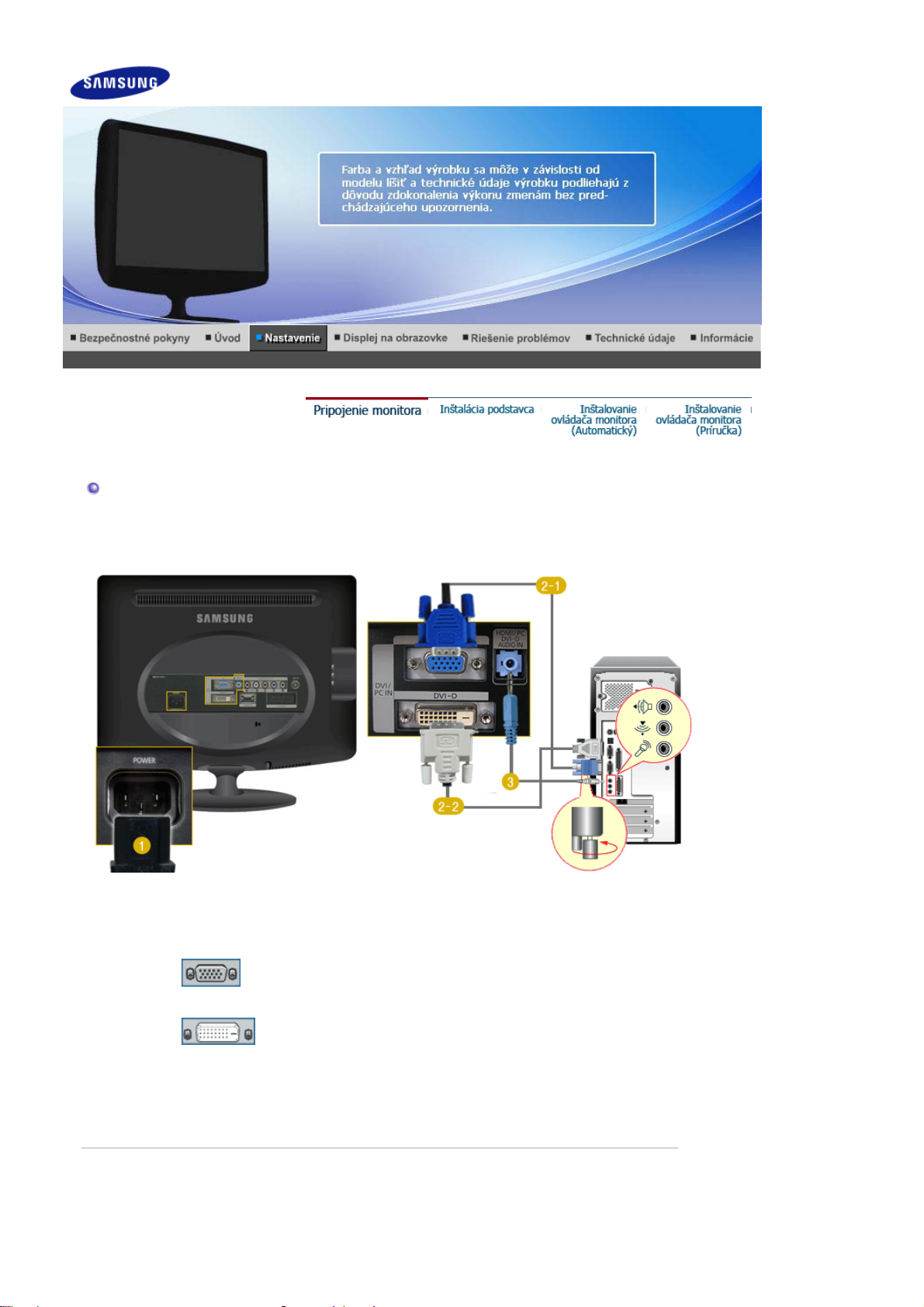
Pripojenie monitora
1. Pripojenie k počítaču
1. Pripojte napájaciu šnúru pre monitor do zásuvky napájania na zadnej časti monitora.
Zasuňte napájaciu šnúru pre monitor do zásuvky v jeho blízkosti.
2. Použite prepojenie, ktoré je vhodné pre váš počítač.
2-1. Použitie D-sub (analógového) konektora na grafickej karte.
Pripojte signálový kábel k portu PC na zadnej strane monitora.
[PC]
2-2. Použitie DVI (digitálneho) konektora na grafickej karte.
Pripojte DVI kábel k portu
3. Pripojte port
4. Zapnite počítač a monitor.
2. Pripojenie k Macintoshu
HDMI / PC / DVI-D AUDIO IN
[DVI-D]
na zadnej strane monitora.
DVI-D
na zadnej strane monitora k zvukovej karte počítača.
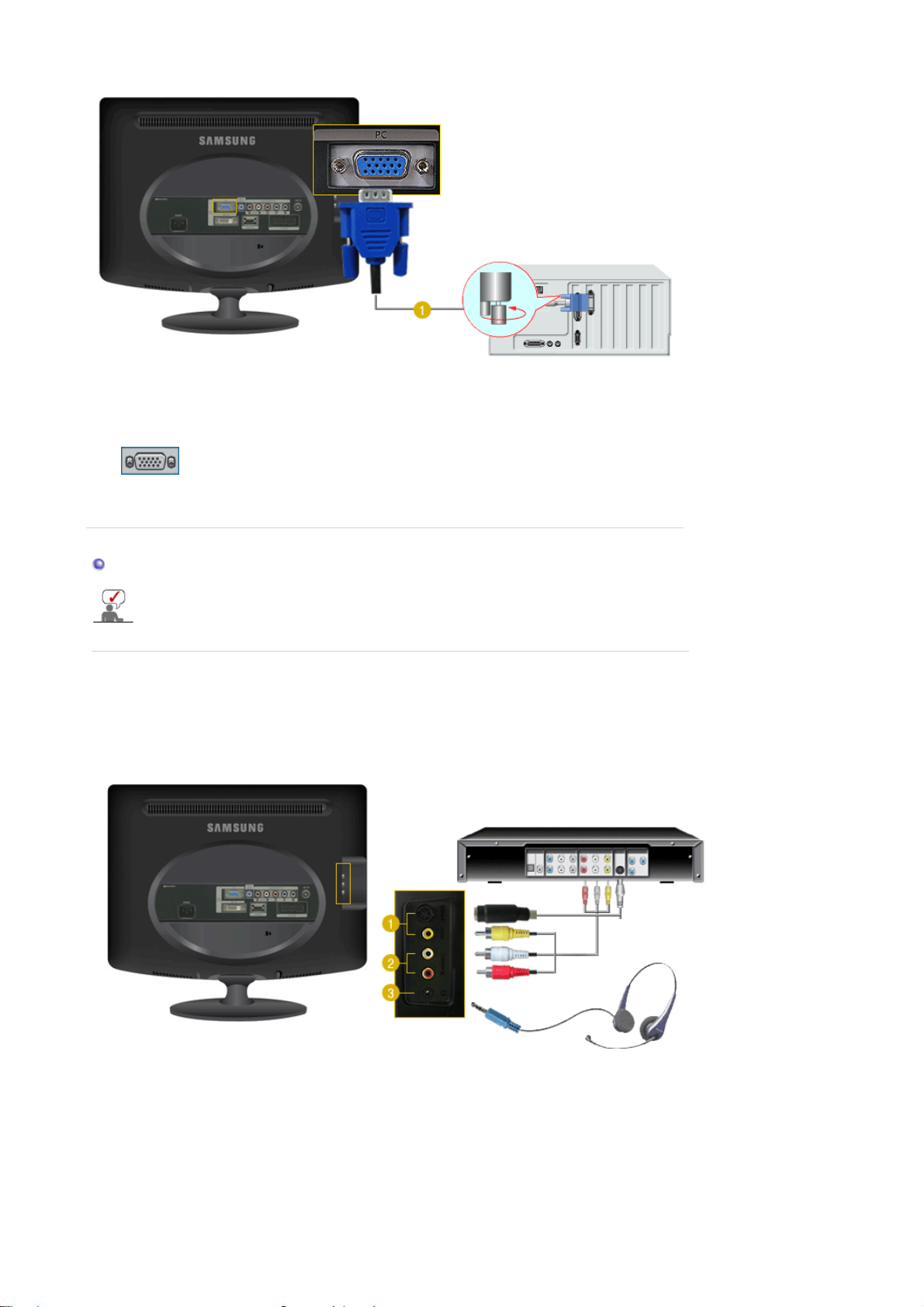
1. Použitie D-sub (analógového) konektora na grafickej karte.
Pripojte signálový kábel k portu D-SUB na zadnej strane monitora.
[PC]
2. Zapnite monitor a Macintosh.
Pripojenie k iným zariadeniam
Tento monitor umožňuje používateľovi pripojiť ho k takým vstupným zariadeniam, ako je DVD
prehrávač, VCR a kamkordér, DTV alebo TV bez odpojenia počítača.
Konfigurácia na zadnej časti monitora sa môže líšiť podľa výrobku.
1. Pripojenie AV / Pripojenie slúchadla
Monitor má AV koncovky na pripojenie AV vstupných zariadení, ako sú DVD, VCR a kamkordéry. AV
signály máte k dispozícii počas celej doby, kedy je monitor zapnutý.
K monitoru je možné pripojiť slúchadlá.
1. Vstupné zariadenia, ako sú DVD, VCR alebo kamkordéry, sú pripojené ku koncovke videa alebo svidea s použitím RCA alebo s-video kábla.
2. Pripojte port DVD, VCR (koncový prijímač DVD / DTV) do portu
3. Slúchadlá pripojte do koncovky na pripojenie slúchadiel.
R-AUDIO-L
monitora.
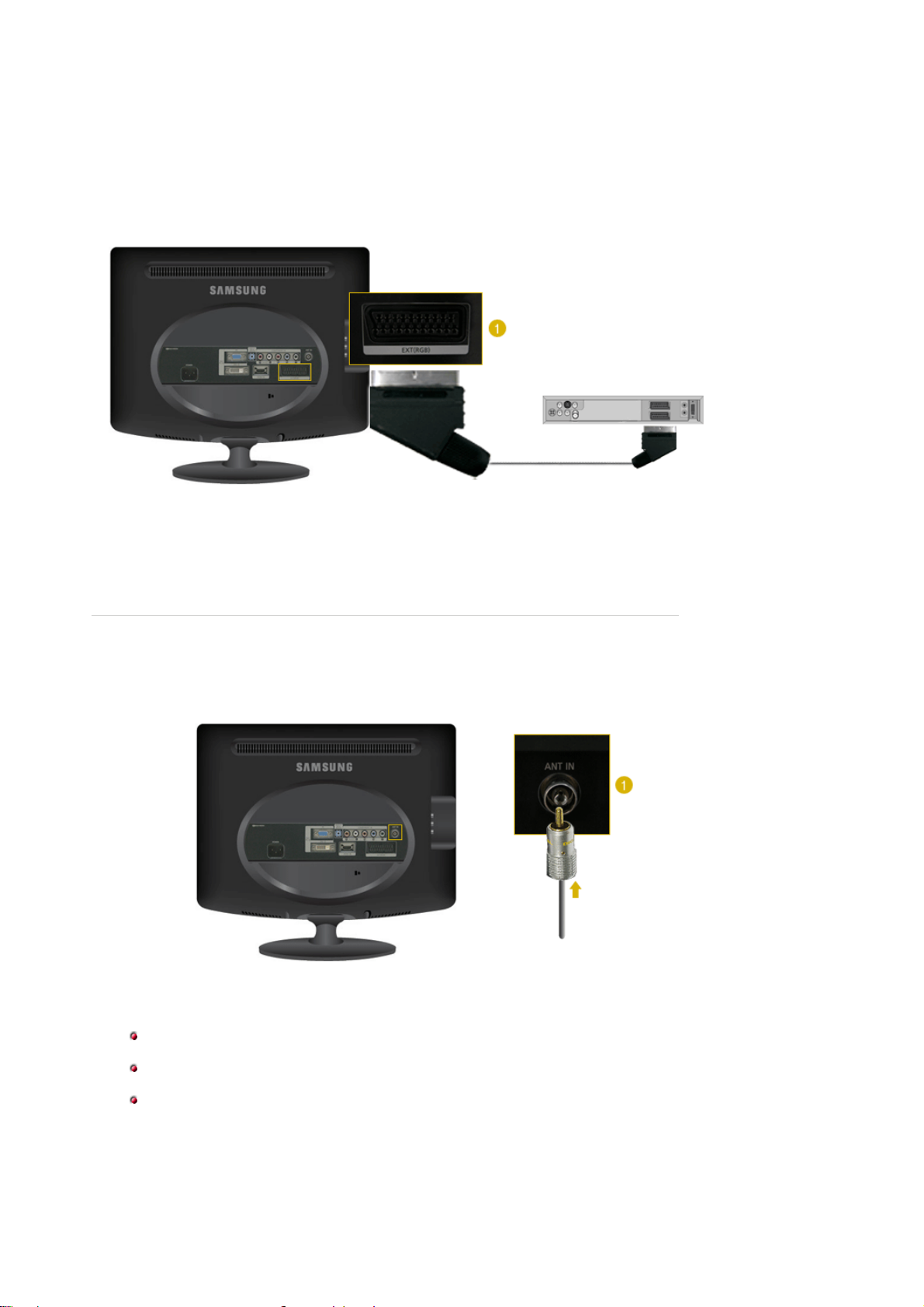
4. Potom pustite DVD, VCR alebo kamkordéry, v ktorých sa nachádza DVD disk alebo páska.
5. Pre výber možností AV alebo S-Video použite tlačidlo
SOURCE
.
2. Pripojenie EXT.(RGB) - Platí len pre AUDIOVIZUÁLNE ZARIADENIE podporujúce Scart.
Pomocou konektora Scart pripojte port EXT (RGB) monitora k DVD prehrávaču. Aby ste mohli
jednoducho sledovať DVD, stačí len prepojiť DVD s monitorom, pokiaľ je zapnuté napájanie.
1. Pomocou konektora Scart pripojte port
2. Pre výber možností Ext. použite tlačidlo
EXT (RGB)
SOURCE
monitora k DVD prehrávaču.
.
3. Pripojenie TV
Môžete sledovať televízne programy na monitore, ak je spojený s anténou alebo káblom CATV bez
potreby inštalovania zvláštneho hardvéru alebo softvéru na príjem TV na vašom počítači.
1. Pripojte CATV alebo anténny koaxiálny kábel do koncovky antény na zadnej časti monitora.
Musíte použiť koaxiálny anténny kábel.
Pri používaní vnútornej anténnej koncovky:
Najskôr skontrolujte anténnu koncovku na stene a pripojte anténny kábel.
Pri používaní vonkajšej antény:
Ak používate vonkajšiu anténu, ak je to možné, zabezpečte na montáž odborníka.
Pripojenie RF kábla do koncovky anténneho vstupu:
Zabezpečte, aby medená časť kábla RF bola rovná.
2. Zapnite monitor.
3. Vyberte TV s použitím zdrojového tlačidla spomedzi tlačidiel nastavenia externého signálu.
4. Vyberte želaný TV kanál.

Spôsobuje slabý signál zlý príjem?
Kvôli lepšiemu príjmu si zakúpte a nainštalujte zosilňovač signálu.
4. Pripojenie DVD/DTV set top box-u
Ak má zariadenie DVD/DTV konektor, pripojte ho do vstupu DVD/DTV set top box-u. Súčasť môžete
sledovať jednoduchým spojením súčasti s monitorom počas celej doby, kedy je monitor zapnutý.
1. Pripojte port DVD, VCR (koncový prijímač DVD / DTV) do portu
R-AUDIO-L
monitora.
2. Pomocou komponentného video kábla (P
prijímača DVD / DTV k vstupným portom P
R, PB,Y) pripojte port VIDEO VÝSTUPU koncového
R, PB,Y.
3. Pre výber možností Component použite tlačidlo
SOURCE
.
5. Pripojenie HDMI
PC nemôžete pripojiť ku konektoru HDMI IN.
1. Vstupné zariadenia, ako napr. digitálny DVD prehrávač, sú pripojené na terminál monitora
pomocou HDMI kábla.
2. Potom zapnite DVD prehrávač s vloženým diskom DVD.
3. Pre výber možností HDMI použite tlačidlo
SOURCE
.
HDMI IN

6. Pripojenie pomocou kábla DVI do HDMI
1. Pripojte konektor DVI výstupu digitálneho výstupného zariadenia ku konektoru
monitore pomocou kábla DVI do HDMI
2. Pripojte červené a biele konektory kábla RCA do stereo (pre PC) k rovnako sfarbeným konektorom
výstupu zvuku na zariadení s digitálnym výstupom a pripojte opačnú koncovku ku konektoru
PC / DVI-D AUDIO IN
3. Potom zapnite DVD prehrávač s vloženým diskom DVD.
4. Pre výber možností HDMI použite tlačidlo
na monitore.
SOURCE
.
HDMI IN
na
HDMI /
Inštalácia podstavca
1. Zloženie podstavca
Monitor môže mať sklon 0 až 18 stupňov.

ý
)
)
Inštalovanie ovládača pre monitora (Automatick
Keď vás operačný systém požiada o ovládač monitora, vložte CD-ROM, ktorý je priložený k
monitoru. Inštalácia ovládača sa medzi jednotlivými operačnými systémami nepatrne líši.
Riaďte sa príslušnými pokynmi pre váš operačný systém. Nachystajte si čistú disketu a
stiahnite súbor s programom ovládača na internetovej stránke, ktorá je tu uvedená.
Internetová stránka: http://www.samsung.com/ (Pre celý svet)
z
http://www.samsung.com/monitor (Pre U.S.A)
http://www.sec.co.kr/monitor (Pre Kóreu)
http://www.samsungmonitor.com.cn/ (Pre Čínu)
1. Vložte CD do CD-ROM mechaniky.
2. Kliknite na "
3. Vyberte model monitora v zozname modelov a potom kliknite na tlačidlo
4. Keď uvidíte nasledovné okno "
Potom kliknite na tlačidlo
(Windows
Windows
®
Operačný systém XP)
".
"OK"
" , potom kliknite na tlačidlo
Správa
.
"Continue Anyway"
"OK"
.
.
Tento monitor má schvaľovacie logo spoločnosti MS a táto inštalácia nepoškodí
váš systém.Schválený ovládač bude zaslaný na domovskú stránku spoločnosti
Samsung Monitor
http://www.samsung.com/
5. Inštalácia ovládača monitora je hotová.
Inštalovanie ovládača pre monitora (Príručká
Windows Vista | Windows XP | Windows 2000 | Windows ME | Windows NT | Linux
Keď vás operačný systém požiada o ovládač monitora, vložte CD-ROM, ktorý je priložený k
monitoru. Inštalácia ovládača sa medzi jednotlivými operačnými systémami nepatrne líši.
Riaďte sa príslušnými pokynmi pre váš operačný systém. Nachystajte si čistú disketu a
stiahnite súbor s programom ovládača na internetovej stránke, ktorá je tu uvedená.

Internetová stránka: http://www.samsung.com/ (Pre celý svet)
z
http://www.samsung.com/monitor (Pre U.S.A)
http://www.sec.co.kr/monitor (Pre Kóreu)
http://www.samsungmonitor.com.cn/ (Pre Čínu)
Microsoft® Windows Operačný systém Vista
™
1. Vložte disk CD s príručkou do CD-ROM mechaniky.
2. Kliknite na (Start) a "
prispôsobenie
".
Ovládací panel
". Potom dvakrát kliknite na položku "
3. Kliknite na "
Prispôsobenie
" a potom na "
Nastavenia zobrazenia
Vzhľad a
".
4. Kliknite na "
Pokročilé nastavenia
…
".
5. Kliknite na "
Vlastnosti
" na karte "
Monitor
". Ak sa deaktivuje tlačidlo "
že konfigurácia vášho monitora sa dokončila. Monitor sa môže použiť.
Ak sa zobrazí správa
na možnosť "
Pokračovať
“
Windows potrebuje
".
tak, ako v nižšie zobrazenom obrázku, kliknite
…”
Vlastnosti
", znamená to,

Tento monitor má schvaľovacie logo spoločnosti MS a táto inštalácia nepoškodí váš
systém.
Schválený ovládač bude zaslaný na domovskú stránku spoločnosti Samsung
Monitor
http://www.samsung.com/
6. Kliknite na "
Aktualizovať ovládač…
7. Zaškrtnite zaškrtávacie políčko "
možnosť "
Vybrať zo zoznamu ovládačov zariadení v počítači
" na karte "
Ovládač
".
Prehľadávať počítač pre softvér ovládača
".
" a kliknite na
8. Kliknite na položku "
Z diskety
" a vyberte priečinok (napríklad disk D:\), kde sa nachádza
…
súbor na nastavenie ovládača a kliknite na "OK".
9.
Zo zoznamu modelov monitorov vyberte model, ktorý odpovedá vášmu monitoru a kliknite na
"
".
Ďalej

í
10. Na nasledujúcich obrazovkách kliknite postupne v tomto poradí na "
"OK" → "OK".
Zatvoriť
" → "
Zatvoriť
" →
Microsoft® Windows® Operačný systém XP
1. Vložte CD do CD-ROM mechaniky.
2. Kliknite na "
Štart
" —> "
Ovládací Panel
3. Kliknite na ikonu "
Zobrazenie
" potom kliknite na ikonu "
" a vyberte kartu "
Vzhľad a motívy
".
Nastavenia
", potom kliknite na "
Rozš
rené..
".

4. Kliknite na tlačidlo "
Vlastnosti
" na karte "
Monitor
" a vyberte kartu "
Ovládač
" .
5. Kliknite na "
tlačidlo "
Ďalej
6. Vyberte "
Nehľadať, ja..
Aktualizovať ovládač..
" .
", potom kliknite na "
" a vyberte "
Ďalej
Inštalovať zo zoznamu alebo..
", potom kliknite na
" a potom kliknite na "
Mám disk
".
7. Kliknite na tlačidlo "
Prehľadávať
", potom vyberte A:(D:\Ovládač) a vyberte príslušný modelu
monitora v zozname modelov a kliknite na tlačidlo "
" .
Ďalej

í
8. Keď uvidíte nasledovné okno "
Potom kliknite na tlačidlo "OK" .
" , potom kliknite na tlačidlo "
Správa
Napriek tomu pokračovať
" .
Tento monitor má schvaľovacie logo spoločnosti MS a táto inštalácia nepoškodí váš
systém.Schválený ovládač bude zaslaný na domovskú stránku spoločnosti Samsung Monitor
http://www.samsung.com/.
9. Kliknite na tlačidlo "
Zatvoriť
", potom postupne klikajte na tlačidlo "OK" .
10. Inštalácia ovládača monitora je hotová.
Microsoft
®
Windows® Operačný systém 2000
Spôsob inštalácie
1. Vyberte tlačidlo "OK"na okne "
2. Kliknite na tlačidlo "
Prehľadávať
Vložiť disk
" na okne "
" .
Potrebný súbor
" .
3. Vyberte A:(D:\Ovládač), potom kliknite na tlačidlo "Otvoriť" a potom kliknite na tlačidlo "OK" .
How to install
1. Kliknite na "
2. Dvakrát kliknite na ikonu "
3. Vyberte kartu "
" , "
Štart
Nastavenia
Nastavenia
" , "
Zobrazenie
" a potom kliknite na "
Ovládací panel
" .
Rozš
".
rené..
".

4. Vyberte "
p
Monitor
".
Prípad 1: Keď tlačidlo "Vlastnosti" nie je aktívne, znamená to, že monitor je náležite
nakonfigurovaný. Prosím, zastavte inštaláciu
Prípad 2: Keď je tlačidlo "Vlastnosti" aktívne, kliknite na tlačidlo "Vlastnosti" a potom sa postupne
riaďte ďalšími krokmi.
5. Kliknite na "
Ovládač
" a potom kliknite na "
Aktualizovať ovládač..
" a potom kliknite na tlačidlo
"Ďalej" .
6. Vyberte "
konkrétny ovládač
7. Kliknite na tlačidlo "
8. Kliknite na tlačidlo "
9. Vyberte model monitora a kliknite na tlačidlo "
10. Kliknite na tlačidlo "
Zobraziť zoznam známych ovládačov pre toto zariadenie, aby som si mohol vybrať
" , potom kliknite na "
Prehľadávať
Otvoriť
Skončiť
" , potom vyberte A:(D:\Ovládač).
" , potom kliknite na tlačidlo "OK" .
" , potom kliknite na tlačidlo "OK" .
" a potom kliknite na "
Ďalej
" , potom kliknite na tlačidlo "
Ďalej
Z disku
".
Ďalej
" .
Keď uvidíte okno "
tlačidlo "
Skončiť
Digitálny podpis nenájdený
" , potom kliknite na tlačidlo "
" , potom kliknite na tlačidlo "
Zatvoriť
" .
". A kliknite na
Áno
tlačidlo "
®
Windows® Operačný systém Millennium
" , "
Štart
Nastavenia
Nastavenia
Monitor
" .
Zmeniť
Určite umiestnenie ovládača
" , "
Ovládací panel
Zobrazenie
" .
" a kliknite na tlačidlo "
" v oblasti "
Typ monitora
".
".
Rozšírené vlastnosti
" .
".
Zobraziť zoznam všetkých ovládačov v konkrétnom umiestnení..
" .
Ďalej
Z diskety
"
" , potom kliknite na
Microsoft
1. Kliknite na "
2. Dvakrát kliknite na ikonu "
3. Vyberte kartu "
4. Vyberte kartu "
5. Kliknite na tlačidlo "
6. Vyberte "
7. Vyberte "
8. Kliknite na tlačidlo "
9. Určite A:\(D:\ovládač), potom kliknite na tlačidlo "OK" .
10. Vyberte "
Ukázať všetky zariadenia
" a vyberte monitor, ktorý zodpovedá tomu, ktorý ste pripojili k
počítaču a kliknite na "OK".
11. Ďalej vyberajte tlačidlo "
Zatvoriť
" a tlačidlo "OK" , až kým nezatvoríte dialógové okne Vlastnosti
zobrazenia.
(Môže sa tiež objaviť obrazovka s varovným hlásením alebo iným, potom kliknite na želanú možnosť
pre monitor.)
Microsoft
1. Kliknite na
®
Windows® Operačný systém NT
Štart, Nastavenia, Ovládací panel
, a potom dvakrát kliknite na ikonu
Zobrazenie
2. V informačnom okne Registrácia zobrazenia kliknite na kartu Nastavenia a potom kliknite na
zobrazovacie režimy
.
3. Vyberte režim, ktorý si želáte používať (Rozlíšenie, Počet farieb, Vertikálna frekvencia) a potom
kliknite na OK.
4. Ak po kliknutí na tlačidlo Test vidíte, že obrazovka pracuje normálne, kliknite na tlačidlo
obrazovka normálne nepracuje, zmeňte na iný režim (režim slabšieho rozlíšenia, farieb, frekvencie).
Poznámka: Ak v možnosti
Všetky režimy zobrazenia
nie je žiadny režim, vyberte úroveň
rozlíšenia a vertikálnej frekvencie podľa Prednastavených zobrazovacích režimov v
užívateľskej príručke.
Operačný systém Linux
Keď chcete spustiť X-Window, musíte vytvoriť súbor X86Config, ktorý je typom systémového
nastavovacieho súboru.
1. Po spustení súboru X86Config stlačte na prvej a druhej obrazovke Enter.
2. Tretia obrazovka je pre
nastavenie myši
.
3. Nastavte myš pre počítač.
4. Ďalšia obrazovka je pre
výber klávesnice
.
5. Nastavte klávesnicu pre počítač.
6. Ďalšia obrazovka je pre
7. Najskôr pre monitor nastavte
8. Nastavte pre monitor
9. Zadajte
názov modelu monitora
10. Nastavenie monitora je
nastavenie monitora
horizontálnu frekvenciu
vertikálnu frekvenciu
. Táto informácia neovplyvní samotné spúšťanie X-Window.
.
hotové
Po nastavení ostatného požadovaného softvéru
.
. (Frekvenciu môžete zadať priamo.)
. (Frekvenciu môžete zadať priamo.)
X-Window.
ustite
s
Použiť
.
Všetky
. Ak

Input
Režimy, ktoré sú
k dispozícii
Pôvodné nastavenie sa môže líšiť v závislosti od vybraného vstupného režimu (zdroj vstupného
signálu zvolený v externom zozname vstupov) a zvoleného rozlíšenia.
OSD Popis Prehrávať
Source List
PIP
Používa sa na výber PC, TV alebo iného externého vstupného zdroja
pripojeného k monitoru.
Používa sa na výber želanej obrazovky.
Pri pripojení externých A/V zariadení, aké sú VCR alebo DVD vám PIP
umožňuje sledovať video z uvedených zariadení v malom okne, ktoré je nad
obrazovým signálom PC. (On / Off)
: PC / DVI
Priame tlačidlo na diaľkovom ovládaní je tlačidlo 'SOURCE'.
1) PC
2) DVI
3) TV
4) Ext.
5) AV
6) S-Video
7) Component
8) HDMI
: TV : Ext. : AV : S-Video : Component : HDMI
/Zastaviť

- K dispozícii iba v režime PC / DVI.
: Zapnutie alebo vypnutie obrazovky PIP.
1) PIP
Priame tlačidlo na diaľkovom ovládaní je tlačidlo 'PIP'.
Off / On
2) Source
: Výber vstupného zdroja pre PIP.
Priame tlačidlo na diaľkovom ovládaní je tlačidlo 'SOURCE'.
PC / DVI
: TV / AV / S-Video
PIP
SOURCE
Size
Edit Name
Picture
PC / DVI Režim
: Zmena veľkosti okna PIP.
3) Size
/ /
Ak zvolíte v Size (Veľkosť), Position (Pozícia) nebude aktivovaná.
4) Position
: Zmena veľkosti okna PIP.
/ / /
Na uľahčenie výberu vstupného zdroja nazvite vstupné zariadenie pripojené
do vstupných koncoviek.
1) PC
2) DVI
3) Ext.
4) AV
5) S-Video
6) Component
7) HDMI
Position
Režimy, ktoré sú
: PC / DVI
: TV : Ext. : AV : S-Video : Component : HDMI
k dispozícii
Pôvodné nastavenie sa môže líšiť v závislosti od vybraného vstupného režimu (zdroj vstupného
signálu zvolený v externom zozname vstupov) a zvoleného rozlíšenia.
OSD Popis Prehrávať
/Zastaviť
MagicBright™ je nová funkcia poskytujúca optimálne zobrazovacie
MagicBright
™

prostredie závislé na obsahu obrazu, ktorý sledujete. Aktuálne sú k dispozícii
)
4 odlišné režimy: Text, Internet, Entertain a Custom. Každý režim má svoju
vlastnú prednastavenú hodnotu jasu. S ľahkosťou môžete zvoliť jedno zo 4
nastavení, jednoducho stlačením tlačidla 'M/B'.
Priame tlačidlo na diaľkovom ovládaní je tlačidlo 'M/B'.
1) Entertain
: Vysoký jas
Na sledovanie filmov, ako sú napr. DVD alebo VCD.
2) Internet
: Stredný jas
Pre prácu so zmiešaným zobrazením, ako je napr. text a grafika.
: Normálny jas
3) Text
Pre dokumenty alebo práce obsahujúce náročný text.
4) Custom
Hoci dané hodnoty starostlivo vyberali naši technici, prednastavené
hodnoty nemusia, v závislosti od vášho vkusu, z vášho pohľadu pôsobiť
príjemne.
Ak je tomu tak, upravte Brightness (Jas) a Contrast (Kontrast)
prostredníctvom menu OSD.
Custom
Pri nastavení obrazu s použitím funkcie Custom sa MagicBright prepne do režimu Custom.
Colour Tone
Colour
Control
Pri nastavení obrazu s použitím funkcie Colour Control sa Colour Tone prepne do režimu Custom.
Image Lock
Menu na obrazovke môžete použiť na zmenu contrast a brightness podľa
vášho želania.
1) Contrast
: Nastavte Kontrast.
2) Brightness
: Vlastnosti priameho ovládania
Umožňuje zmenu odtieňa farby. Používateľ môže nastaviť aj jednotlivé
farebné DTV.
1) PC : Cool / Normal / Warm / Custom
2) DVI : Cool / Normal / Warm
Riaďte sa nasledovnými krokmi pri úprave jednotlivého ovládania farieb
červenej, zelenej a modrej (R, G, B).
1) Red
2) Green
3) Blue
- K dispozícii iba v režime PC.
Zablokovanie obrazu sa používa na jemné doladenie a dosiahnutie
najlepšieho obrazu odstránením šumov, ktoré vytvárajú nestály obraz s
chvením a blikaním. Ak s použitím jemného nastavenia nedosiahnete
uspokojivé výsledky, použite hrubé a potom opäť jemné.
- K dispozícii iba v režime PC.
1) Coarse
: Odstráni šum, ako napr. vertikálne pásy. Hrubé nastavenie
môže posunúť oblasť zobrazovania obrazu. Do stredu ho
môžete presunúť pomocou ponuky Horizontal Control
(Horizontálne ovládanie).
2) Fine
: Odstraňuje šumy, ako sú napr. horizontálne pruhy. Ak šumy
pretrvávajú aj po jemnom ladení, zopakujte jemné ladenie po
úprave frekvencie (taktovacieho kmitočtu).
3) Sharpness
- Keď je Source (zdroj) nastavený na DVI, pracuje len táto
funkcia.
: Nastavte ostrosť obrazu.
4) Position
: Umožňuje nastavenie horizontálneho a vertikálneho
umiestnenia obrazu.
1) Coarse
2) Fine
Sharpness
3
4) Position
Auto
Adjustment
Hodnoty Fine, Coarse a position sa nastavujú automaticky.
Ak na ovládacom paneli zmeníte rozlíšenie, spustí sa funkcia AUTO.
Priame tlačidlo na diaľkovom ovládaní je tlačidlo 'AUTO'
Size
Umožňuje prepínať veľkosť.
Wide
4:3
PIP Picture
Umožňuje upravenie nastavení obrazovky PIP.

- K dispozícii iba v režime PC/DVI.
Contrast
: Upravuje kontrast okna PIP na obrazovke..
Brightness
: Upravuje jas okna PIP na obrazovke.
Sharpness
: Používa sa na nastavenie rozdielu medzi najsvetlejšími a najtmavšími
oblasťami okna PIP.
Colour
: Upravuje Farbu v okne PIP.
Tint
: Oknu PIP dodá prirodzený odtieň.
Režimy, ktoré sú k dispozícii : PIP ON
TV / Ext. / AV / S-Video / Component / HDMI Režim
Tint (Odtieň) sa spája s prepnutím do NTSC z vysielania v
norme PAL a zobrazí sa počas pozerania v ponuke. Avšak sa
nezobrazí, keď pozeráte všeobecné vysielanie v norme PAL.
Ďalšie informácie nájdete v časti Broadcasting System by
Country (Systém vysielania v závislosti od krajiny).
Režimy, ktoré sú
k dispozícii
Pôvodné nastavenie sa môže líšiť v závislosti od vybraného vstupného režimu (zdroj vstupného
signálu zvolený v externom zozname vstupov) a zvoleného rozlíšenia.
OSD Popis Prehrávať
Mode
Custom
Monitor má štyri automatické nastavenia obrazu („Dynamic“, „Standard“,
„Movie" a „Custom“), ktoré sú prednastavené z výroby.
Umožňuje aktiváciu Dynamic, Standard, Movie alebo Custom. Umožňuje
zvolenie „Custom“, ktoré automaticky vyvolá vaše osobné nastavenia
obrazu.
Menu na obrazovke môžete použiť na zmenu contrast a brightness podľa
vášho želania.
: PC / DVI
Priame tlačidlo na diaľkovom ovládaní je tlačidlo 'P.MODE'.
1) Dynamic
2) Standard
3) Movie
4) Custom
1) Contrast
: Nastavte Kontrast.
2) Brightness
: Vlastnosti priameho ovládania.
3) Sharpness
: Nastavte ostrosť obrazu.
4) Colour
: TV : Ext. : AV : S-Video : Component : HDMI
/Zastaviť

: Upravuje Farbu v okne.
5) Tint
: Pridá displeju prirodzený tón.
Tint (Odtieň) sa spája s prepnutím do NTSC z vysielania v
norme PAL a zobrazí sa počas pozerania v ponuke. Avšak
sa nezobrazí, keď pozeráte všeobecné vysielanie v norme
PAL.
Ďalšie informácie nájdete v časti Broadcasting System by
Country (Systém vysielania v závislosti od krajiny).
Colour
Tone
Size
Sound
Umožňuje zmenu odtieňa farby. Používateľ môže nastaviť aj jednotlivé
farebné DTV.
1) Cool2
2) Cool1
3) Normal
4) Warm1
5) Warm2
Umožňuje prepínať veľkosť.
Priame tlačidlo na diaľkovom ovládaní je tlačidlo 'P.SIZE'.
z
TV / Ext. / AV / S-Video mode : Auto Wide / Wide / 16:9 / Zoom1 /
Zoom2 / 4:3
z
Component / HDMI mode : Wide / 16:9 / Zoom1 / Zoom2 / 4:3
Režimy, ktoré sú
: PC / DVI
: TV : Ext. : AV : S-Video : Component : HDMI
k dispozícii
Pôvodné nastavenie sa môže líšiť v závislosti od vybraného vstupného režimu (zdroj vstupného
signálu zvolený v externom zozname vstupov) a zvoleného rozlíšenia.
OSD Popis Prehrávať
/Zastaviť
Mode
Monitor má zabudovaný stereozosilňovač s vysokou úrovňou reprodukcie
zvuku.
Priame tlačidlo na diaľkovom ovládaní je tlačidlo 'S.MODE'.
1) Standard
: Pre štandardné nastavenia z výroby použite možnosť Štandardné..
2) Music
: Pri sledovaní hudobných videí alebo koncertov zvoľte možnosť Hudba.
3) Movie

Custom
Auto
Volume
Sound
Select
: Pri sledovaní filmov zvoľte možnosť Film.
4) Speech
: Pri sledovaní programov, v ktorých sa poväčšinou hovorí, zvoľte
možnosť Reč (napr. správy).
5) Custom
: Ak chcete upraviť nastavenia podľa vlastného výberu, zvoľte možnosť
Podľa želania.
Nastavenia zvuku možno upraviť podľa vlastného výberu.
1) Bass
: Zvýraznenie zvuku s nízkou frekvenciou
2) Treble
: Zvýraznenie zvuku s vysokou frekvenciou
3) Balance
: Umožňuje vám upraviť vyváženie pravého a ľavého kanálu medzi
pravým a ľavým reproduktorom.
Zvuk môžete počuť aj vtedy, keď je hodnota zvuku nastavená na 0.
Znižuje rozdiely v hlasitosti medzi vysielateľmi.
Off
On
Pri zapnutom PIP si môžete zvoliť buď Main (hlavný) alebo Sub (vedľajší).
1) Main
2) Sub
Režimy, ktoré sú k dispozícii : PIP ON
Channel
Režimy, ktoré sú
k dispozícii
Pôvodné nastavenie sa môže líšiť v závislosti od vybraného vstupného režimu (zdroj vstupného
signálu zvolený v externom zozname vstupov) a zvoleného rozlíšenia.
OSD Popis Prehrávať
Country
Pred použitím funkcie Auto Store (automatické ukladanie) vyberte krajinu, v
ktorej sa produkt používa. Ak sa v zozname vaša krajina nenachádza,
vyberte Iná.
1) Belgium 7) Sweden
: PC / DVI
: TV : Ext. : AV : S-Video : Component : HDMI
/Zastaviť

Auto
j
Store
Manual
Store
Channel
Manager
Sort
2) France
3) Germany
4) Italy
5) Netherlands
6) Spain
Umožňuje prezeranie frekvenčných rozsahov dostupných na televíznom
prijímači v oblasti, kde sa nachádzate, a automaticky ukladať všetky nájdené
kanály. K dispozícii sú nasledovné krajiny
Umožňuje prezeranie frekvenčných rozsahov dostupných na FM RADIO v
oblasti, kde sa nachádzate, a automaticky ukladať všetky ná
1) Programme
2) Colour System
najlepšiu kvalitu.
(Auto <-> PAL <-> SECAM <-> NTSC4.43)
3) Sound System
najlep?iu kvalitu.
(BG <-> DK <-> I <-> L)
4) Channel
hore/dole v rámci aktuálnej frekvencie.
5) Search
obrazovke nedosiahne príjem prvého kanálu, resp. kanálu, ktorý ste zvolili
vy.
6) Store
1) Channel List
iba kanály, ktoré chcete.
" " je aktívne, keď je položka „Child Lock (Detská zámka)“ nastavená na
možnosť „On (Zapnutá)“.
2) Child Lock
že zablokuje určité vysielanie alebo videoprogramy. Funkcia Child Lock
sa dá vybrať len prostredníctvom diaľkového ovládača.
Používa sa na výmenu čísel dvoch kanálov.
: Zadanie príslušného čísla programu na obrazovke.
: Nastavenie opakujte dovtedy, kým zvuk nedosiahne
: Nastavenie opakujte dovtedy, k?m zvuk nedosiahne
: Vyberá vzduchový kanál prostredníctvom nastavenia
: Ladič prechádza frekvenčným rozsahom, pokým na
: Obnovuje počet užívateľských vstupov.
: Môžete pridať alebo odstrániť kanál, takže sa zobrazia
: Chráni deti pred pozeraním nevhodných programov tak,
8) Switzerland
9) United Kingdom
10) Others
11) CIS
12) E. Europe
dené kanály.
Name
Fine Tune
Setup
Ak sa informácia o názve kanálu vysiela, pri ukladaní kanálov, či už
manuálnom alebo automatickom, sa názvy ku kanálom prideľujú priamo.
Podľa potreby však tieto názvy môžete meniť, resp. prideľovať nové názvy.
Z dôvodu slabého signálu alebo nesprávnej konfigurácie antény sa niektoré
kanály nemusia dať naladiť správne.

Režimy, ktoré sú
: PC / DVI
: TV : Ext. : AV : S-Video : Component : HDMI
k dispozícii
Pôvodné nastavenie sa môže líšiť v závislosti od vybraného vstupného režimu (zdroj vstupného
signálu zvolený v externom zozname vstupov) a zvoleného rozlíšenia.
OSD Popis Prehrávať
/Zastaviť
Language
Môžete si zvoliť jeden z 8 jazykov.
Vybratý jazyk ovplyvňuje len jazyk OSD.
Note :
Nemá žiadny vplyv na akýkoľvek softvér spúšťaný na počítači.
Sleep Timer
Vypne monitor po uplynutí predvoleného času.
1) Off 2) 30 3) 60 4) 90 5) 120 6) 150 7) 180
Transparency
Priame tlačidlo na diaľkovom ovládaní je tlačidlo 'SLEEP'.
Mení nepriehľadnosť pozadia OSD.
1) High
2) Medium
3) Low
Blue Screen
4) Opaque
Ak nedochádza k príjmu žiadneho signálu alebo signál je príliš slabý,
šumiace pozadie obrazu automaticky vystrieda modrá obrazovka. Ak chcete
aj napriek tomu zlý obraz sledovať, musíte nastaviť režim „Blue screen“ na
„Off“.
Off
On
Reset
Parametre obrazu sú nahradené štandardne nastavenými hodnotami z
výroby.
1) Image Reset
2) Colour Reset
1) Image
Reset
2) Colour
Reset
HDMI Black
Level
Keď k TV pripojíte DVD prehrávač alebo koncový prijímač prostredníctvom
HDMI, môže to spôsobiť zníženie kvality obrazu, ako napríklad zvýšenie
úrovne čiernej, nízky kontrast alebo stratu farby atď., a to v závislosti od
pripojeného externého zariadenia. V tomto prípade nastavte kvalitu obrazu
tak, že nakonfigurujete možnosť HDMI black level.
Normal
Low

SyncMaster 932MW
Funkcia samokontroly
Pred zavolaním servisu si sami skontrolujte nasledovné položky. V prípade výskytu problémov,
ktoré nedokážete vyriešiť sami, sa spojte so servisným strediskom.
Funkcia samokontroly | | Režim, ktorý nie je optimálny | Ovládač grafického adaptéra
Údržba a čistenie | Príznaky a odporúčané kroky
1. Funkcia samokontroly
Monitor poskytuje funkciu samotestovania, ktorá vám umožňuje kontrolu, či monitor funguje správne.
1. Vypnite počítač a monitor.
2. Odpojte grafický kábel zo zadnej časti počítača.
3. Zapnite monitor.
Keď je monitor v bežnom prevádzkovom stave, na čiernom pozadí sa objaví obrázok dolu
(„Kontrola signálového kábla“), a to aj napriek tomu, že neregistruje žiadny obrazový signál. Počas
režimu samokontroly kontrolka napájania zostáva zelená a obrázok sa pohybuje po obrazovke.
4. Vypnite monitor a znova zapojte grafický kábel; potom zapnite počítač a monitor.
Ak obrazovka monitora aj po použití predchádzajúceho postupu nesvieti, skontrolujte riadenie grafiky a
počítačový systém; monitor funguje správne.
2. Režim, ktorý nie je optimálny
Ak vertikálne rozlíšenie nie je v optimálnom režime, obraz je napriek tomu viditeľný, avšak dolu sa objaví
varovné hlásenie, ktoré po jednej minúte zmizne.
The user must adjust the frequency within that one minute.
Rozlíšenia alebo frekvencie podporované monitorom nájdete, keď si otvoríte Špecifikácie >

Prednastavené režimy obnovovania.
3. Ovládač grafického adaptéra
Grafický adaptér je zobrazovací adaptér počítača. Ak nie je adaptér nastavený správne, nedá sa
upraviť rozlíšenie, frekvencia alebo farba a nedá sa nainštalovať ovládač monitora.
1. Kontrola grafického adaptéra
Kliknite na Štart -> Nastavenia -> Ovládací panel -> Zobrazenie -> Nastavenie -> Upresniť ->
Adaptér.
Ak je označený “pôvodný“ alebo nesprávny model výrobku znamená to, že ovládač nie je
nainštalovaný správne. Znovu nainštalujte ovládač adaptéra podľa informácií poskytnutých
výrobcami počítača alebo grafickej karty.
2. Inštalácia ovládača adaptéra
Pokyny uvedené dolu sú určené pre všeobecné okolnosti. V prípade konkrétnych
problémov sa spojte s príslušnými výrobcami počítača alebo zobrazovacieho adaptéra.
1) Kliknite na Štart -> Nastavenia -> Ovládací panel -> Zobrazenie -> Nastavenie -> Upresniť ->
Adaptér -> Aktualizovať ovládač -> Ďalej -> Zobraziť zoznam známych ovládačov pre toto
zariadenie, aby som si mohol vybrať konkrétny ovládač -> Ďalej -> Z diskety (vložte disketu s
ovládačom zobrazovacieho adaptéra) -> OK -> Ďalej -> Ďalej -> Dokončiť.
2) V prípade, že máte inštalačný súbor ovládača adaptéra v počítači: Spustite Setup.exe alebo
Install.exe, ktoré sa nachádzajú v inštalačnom súbore ovládača adaptéra.
4. Údržba a čistenie
1. Údržba skrine monitora Čistite s mäkkou látkou po odpojení napájacej šnúry
Nepoužívajte benzén, riedidlo alebo iné zápalné látky, resp.
z
mokrú látku
Odporúčame, aby sa kvôli zabráneniu poškodenia obrazovky
z
používal čistiaci prostriedok od spoločnosti Samsung.
2. Údržba obrazovky FPD Čistite jemne s mäkkou látkou (bavlnený flanel).
Nikdy nepoužívajte acetón, benzén alebo riedidlo. (Môžu
z
spôsobiť kazy alebo deformácie povrchu obrazovky.)
Používateľ bude musieť uhradiť náklady a súvisiace výdavky na
z
opravu škôd, ktoré spôsobil.
5. Príznaky a odporúčané kroky
Monitor obnovuje optické signály prijaté z PC. Preto, ak je problém s PC alebo grafickou kartou,
toto môže spôsobiť zhasnutie monitora, zlé farby, hluk, nepodporovanie obrazového režimu a
pod. V tomto prípade najskôr nájdite príčinu problému a potom sa skontaktujte so servisným
strediskom alebo vaším predajcom.
1. Skontrolujte, či napájacia šnúra a kábel sú riadne pripojené k počítaču.
2. Skontrolujte, či monitor počas štartovania pípne viac ako 3-krát.(Ak áno, požiadajte o dodatočný
servis pre základnú dosku počítača.)
3. Ak ste nainštalovali novú grafickú kartu alebo ak ste zmontovali počítač, skontrolujte, či je
nainštalovaný ovládač adaptéra (grafickej karty) a ovládač monitora.
4. Skontrolujte, či je pomer snímania grafickej obrazovky nastavený na 56 Hz ~75 Hz. (Pri používaní
maximálneho rozlíšenia neprekračujte 60 Hz.)
5. Ak máte problémy pri inštalácii ovládača adaptéra (grafiky), spustite počítač v bezpečnom režime,
odstráňte zobrazovací adaptér v umiestnení "Ovládací panel, Systém, Správca zariadení", reštartujte
počítač a znovu nainštalujte ovládač adaptéra (grafiky).
Kontrolné otázky
Nasledovná tabuľka vymenúva možné problémy a ich riešenie. Skôr než zavoláte servis, pozrite
si informácie v tejto časti a zistite, či problémy nedokážete odstrániť sami. Ak potrebujete pomoc,

zavolajte prosím na telefónne číslo v časti Informácie alebo sa spojte s predajcom.
Problémy s inštaláciou | Problémy s obrazovkou | Problémy so zvukom | Problémy s diaľkovým ovládaním
1. Problémy s inštaláciou
Problémy s inštaláciou monitora a ich riešenie sú uvedené nižšie.
Problémy Riešenia
PC Zdá sa, že PC nefunguje
normálne.
Obrazovka monitora bliká
TV TV obrazovka je rozmazaná,
resp. sa objavujú šumové
signály.
Nedochádza k príjmu TV
signálu
2. Problémy s obrazovkou
Problémy s obrazovkou monitora a ich riešenie sú uvedené nižšie.
Problémy Riešenia
Obrazovka je zhasnutá a
kontrolka napájania je vypnutá.
Skontrolujte, či je ovládač grafického adaptéra
z
(ovládač VGA) nainštalovaný tak, ako treba. (Pozrite
si časť Inštalácia ovládača)
Skontrolujte, či je signálový kábel medzi počítačom a
z
monitorom pevne pripojený a natiahnutý. (Pozrite si
Pripojenie k počítaču)
Skontrolujte, či je konektor TV antény pevne
z
pripojený k vonkajšej anténe. (Pozrite si Pripojenie k
TV)
z Na automatickú konfiguráciu kanálového systému
vyberte Automatický program. (Pozrite si časť Auto Store)
Presvedčte si, či je napájacia šnúra pevne pripojená a či je
z
LCD monitor zapnutý. (Pozrite si časť Pripojenie monitora)
Hlásenie "Check Signal Cable"
Hlásenie "Not Optimum Mode"
Obraz sa pohybuje vo
vertikálnom smere.
Obraz nie je jasný. Obraz je
rozmazaný.
Obraz je nestály a kmitá.
Na obrazovke sú duchovia.
Obraz je príliš svetlý alebo príliš
tmavý.
Farba obrazu nie je konzistentná
Farebný obraz je zdeformovaný
tmavými odtieňmi
Presvedčte si, či je signálový kábel pevne pripojený k PC
z
alebo obrazovým zdrojom. (Pozrite si Pripojenie monitora)
Zabezpečte, aby PC alebo obrazové zdroje boli zapnuté.
z
Skontrolujte maximálne rozlíšenie a frekvenciu video
z
adaptéra.
Porovnajte tieto hodnoty s údajmi v tabuľke Prednastavené
z
režimy obnovovania.
Skontrolujte, či je signálový kábel pevne pripojený. Znova ho
z
pevne pripojte. (Pozrite si Pripojenie k počítaču)
Spustite Coarse a Fine ladenie frekvencie.
z
Po odstránení všetkého príslušenstva (predlžovací obrazový
z
kábel a pod.) znova zapnite.
Nastavte rozlíšenie a frekvenciu na odporúčané rozsahy
z
Skontrolujte, či rozlíšenie a frekvencia nastavené pre
z
zobrazovací adaptér počítača sú v rozsahu podporovanom
monitorom. Ak nie, nastavte ich znova podľa aktuálnych
Informácií v rámci menu monitora a Prednastavených
režimov obnovovania.
Nastavte Brightness a Contrast.
z
(Pozrite si Brightness, Contrast)
Nastavte farbu s použitím Custom v menu nastavenia farby
z
OSD.
Biela farba je slabá.

Kontrolka napájania bliká
nazeleno.
Obrazovka je zhasnutá a
kontrolka napájania je nepretržite
zelená alebo bliká v intervale 0,5
alebo 1 sekundy.
Monitor práve ukladá zmeny vykonané v nastaveniach do
z
pamäte OSD.
Monitor využíva svoj systém na riadenie spotreby el. energie.
z
z Stlačte niektoré tlačidlo na klávesnici
Obrazovka je prázdna a bliká.
3. Problémy so zvukom
Problémy so zvukovými signálmi a ich riešenie sú uvedené nižšie.
Problémy Riešenia
Žiadny zvuk
Úroveň hlasitosti je príliš nízka.
Zvuk je príliš vysoký alebo príliš
hlboký.
4. Problémy s diaľkovým ovládaním
z Ak sa po stlačení tlačidla MENU na obrazovke objaví
hlásenie „TEST GOOD“ (TEST V PORIADKU), skontrolujte,
či je v poriadku káblové spojenie medzi monitorom a
počítačom.
Presvedčte sa, či je zvuková šnúra pevne pripojená k
z
zásuvke zvukového vstupu na monitore a k zásuvke
zvukového výstupu na zvukovej karte. (Pozrite si Pripojenie
monitora)
z Skontrolujte úroveň hlasitosti. (Pozrite časť Volume)
z Skontrolujte úroveň hlasitosti. (Pozrite si Volume)
Ak je aj napriek otočeniu ovládača na maximum hlasitosť
z
príliš slabá, skontrolujte ovládanie hlasitosti na zvukovej karte
alebo v softvérovom programe.
Nastavte Bass a Treble na vhodnú úroveň.
z
Problémy s diaľkovým ovládaním a ich riešenia sú uvedené nižšie.
Problémy Položky, ktoré treba skontrolovať
Tlačidlá diaľkového ovládania
nereagujú.
Otázky a odpovede
Otázka Odpoveď
Ako môžem zmeniť frekvenciu?
Ako môžem zmeniť rozlíšenie?
Skontrolujte póly batérie (+/-).
z
z Skontrolujte, či batérie nie sú vybité.
Skontrolujte, či je monitor zapnutý.
z
Skontrolujte, či je napájacia šnúra pevne pripojená.
z
Skontrolujte, či sa v blízkosti nenachádza zvláštna žiarivka
z
alebo neónka.
Frekvencia sa dá zmeniť rekonfiguráciou grafickej karty.
z
Treba si uvedomiť, že podpora grafickej karty sa môže v
z
závislosti od verzie použitého ovládača meniť.
(Podrobnosti nájdete v príručke k počítaču alebo grafickej
karte.)
Windows ME/XP/2000: Nastavte rozlíšenie v
z
panel, Zobrazenie, Nastavenia
z Spojte sa s výrobcom grafickej karty, ktorý vám poskytne
.
Ovládací
podrobnosti.
Ako môžem nastaviť funkciu
Šetrenie energie?
Windows ME/XP/2000: Funkciu nastavte v nastavení BIOS-u
z
počítača alebo šetriča obrazovky. (Pozrite do príručky k
operačnému systému Windows/počítaču).

Ako môžem vycistit vonkajšiu
skrinu/LCD panel?
Odpojte napájaciu šnúru a potom monitor vyčistite mäkkou
z
látkou s použitím čistiaceho roztoku alebo obyčajnou vodou.
z Nenechávajte žiadne zvyšky čistiaceho prostriedku, ani
neškriabte skriňu. Nedovoľte, aby so do vnútra monitora
dostala voda.

SyncMaster 2032MW
Funkcia samokontroly
Pred zavolaním servisu si sami skontrolujte nasledovné položky. V prípade výskytu problémov,
ktoré nedokážete vyriešiť sami, sa spojte so servisným strediskom.
Funkcia samokontroly | | Režim, ktorý nie je optimálny | Ovládač grafického adaptéra
Údržba a čistenie | Príznaky a odporúčané kroky
1. Funkcia samokontroly
Monitor poskytuje funkciu samotestovania, ktorá vám umožňuje kontrolu, či monitor funguje správne.
1. Vypnite počítač a monitor.
2. Odpojte grafický kábel zo zadnej časti počítača.
3. Zapnite monitor.
Keď je monitor v bežnom prevádzkovom stave, na čiernom pozadí sa objaví obrázok dolu
(„Kontrola signálového kábla“), a to aj napriek tomu, že neregistruje žiadny obrazový signál. Počas
režimu samokontroly kontrolka napájania zostáva zelená a obrázok sa pohybuje po obrazovke.
4. Vypnite monitor a znova zapojte grafický kábel; potom zapnite počítač a monitor.
Ak obrazovka monitora aj po použití predchádzajúceho postupu nesvieti, skontrolujte riadenie grafiky a
počítačový systém; monitor funguje správne.
2. Režim, ktorý nie je optimálny
Ak vertikálne rozlíšenie nie je v optimálnom režime, obraz je napriek tomu viditeľný, avšak dolu sa objaví
varovné hlásenie, ktoré po jednej minúte zmizne.
The user must adjust the frequency within that one minute.
Rozlíšenia alebo frekvencie podporované monitorom nájdete, keď si otvoríte Špecifikácie >

Prednastavené režimy obnovovania.
3. Ovládač grafického adaptéra
Grafický adaptér je zobrazovací adaptér počítača. Ak nie je adaptér nastavený správne, nedá sa
upraviť rozlíšenie, frekvencia alebo farba a nedá sa nainštalovať ovládač monitora.
1. Kontrola grafického adaptéra
Kliknite na Štart -> Nastavenia -> Ovládací panel -> Zobrazenie -> Nastavenie -> Upresniť ->
Adaptér.
Ak je označený “pôvodný“ alebo nesprávny model výrobku znamená to, že ovládač nie je
nainštalovaný správne. Znovu nainštalujte ovládač adaptéra podľa informácií poskytnutých
výrobcami počítača alebo grafickej karty.
2. Inštalácia ovládača adaptéra
Pokyny uvedené dolu sú určené pre všeobecné okolnosti. V prípade konkrétnych
problémov sa spojte s príslušnými výrobcami počítača alebo zobrazovacieho adaptéra.
1) Kliknite na Štart -> Nastavenia -> Ovládací panel -> Zobrazenie -> Nastavenie -> Upresniť ->
Adaptér -> Aktualizovať ovládač -> Ďalej -> Zobraziť zoznam známych ovládačov pre toto
zariadenie, aby som si mohol vybrať konkrétny ovládač -> Ďalej -> Z diskety (vložte disketu s
ovládačom zobrazovacieho adaptéra) -> OK -> Ďalej -> Ďalej -> Dokončiť.
2) V prípade, že máte inštalačný súbor ovládača adaptéra v počítači: Spustite Setup.exe alebo
Install.exe, ktoré sa nachádzajú v inštalačnom súbore ovládača adaptéra.
4. Údržba a čistenie
1. Údržba skrine monitora Čistite s mäkkou látkou po odpojení napájacej šnúry
Nepoužívajte benzén, riedidlo alebo iné zápalné látky, resp.
z
mokrú látku
Odporúčame, aby sa kvôli zabráneniu poškodenia obrazovky
z
používal čistiaci prostriedok od spoločnosti Samsung.
2. Údržba obrazovky FPD Čistite jemne s mäkkou látkou (bavlnený flanel).
Nikdy nepoužívajte acetón, benzén alebo riedidlo. (Môžu
z
spôsobiť kazy alebo deformácie povrchu obrazovky.)
Používateľ bude musieť uhradiť náklady a súvisiace výdavky na
z
opravu škôd, ktoré spôsobil.
5. Príznaky a odporúčané kroky
Monitor obnovuje optické signály prijaté z PC. Preto, ak je problém s PC alebo grafickou kartou,
toto môže spôsobiť zhasnutie monitora, zlé farby, hluk, nepodporovanie obrazového režimu a
pod. V tomto prípade najskôr nájdite príčinu problému a potom sa skontaktujte so servisným
strediskom alebo vaším predajcom.
1. Skontrolujte, či napájacia šnúra a kábel sú riadne pripojené k počítaču.
2. Skontrolujte, či monitor počas štartovania pípne viac ako 3-krát.(Ak áno, požiadajte o dodatočný
servis pre základnú dosku počítača.)
3. Ak ste nainštalovali novú grafickú kartu alebo ak ste zmontovali počítač, skontrolujte, či je
nainštalovaný ovládač adaptéra (grafickej karty) a ovládač monitora.
4. Skontrolujte, či je pomer snímania grafickej obrazovky nastavený na 56 Hz ~75 Hz. (Pri používaní
maximálneho rozlíšenia neprekračujte 60 Hz.)
5. Ak máte problémy pri inštalácii ovládača adaptéra (grafiky), spustite počítač v bezpečnom režime,
odstráňte zobrazovací adaptér v umiestnení "Ovládací panel, Systém, Správca zariadení", reštartujte
počítač a znovu nainštalujte ovládač adaptéra (grafiky).
Kontrolné otázky
Nasledovná tabuľka vymenúva možné problémy a ich riešenie. Skôr než zavoláte servis, pozrite
si informácie v tejto časti a zistite, či problémy nedokážete odstrániť sami. Ak potrebujete pomoc,

zavolajte prosím na telefónne číslo v časti Informácie alebo sa spojte s predajcom.
Problémy s inštaláciou | Problémy s obrazovkou | Problémy so zvukom | Problémy s diaľkovým ovládaním
1. Problémy s inštaláciou
Problémy s inštaláciou monitora a ich riešenie sú uvedené nižšie.
Problémy Riešenia
PC Zdá sa, že PC nefunguje
normálne.
Obrazovka monitora bliká
TV TV obrazovka je rozmazaná,
resp. sa objavujú šumové
signály.
Nedochádza k príjmu TV
signálu
2. Problémy s obrazovkou
Problémy s obrazovkou monitora a ich riešenie sú uvedené nižšie.
Problémy Riešenia
Obrazovka je zhasnutá a
kontrolka napájania je vypnutá.
Skontrolujte, či je ovládač grafického adaptéra
z
(ovládač VGA) nainštalovaný tak, ako treba. (Pozrite
si časť Inštalácia ovládača)
Skontrolujte, či je signálový kábel medzi počítačom a
z
monitorom pevne pripojený a natiahnutý. (Pozrite si
Pripojenie k počítaču)
Skontrolujte, či je konektor TV antény pevne
z
pripojený k vonkajšej anténe. (Pozrite si Pripojenie k
TV)
z Na automatickú konfiguráciu kanálového systému
vyberte Automatický program. (Pozrite si časť Auto Store)
Presvedčte si, či je napájacia šnúra pevne pripojená a či je
z
LCD monitor zapnutý. (Pozrite si časť Pripojenie monitora)
Hlásenie "Check Signal Cable"
Hlásenie "Not Optimum Mode"
Obraz sa pohybuje vo
vertikálnom smere.
Obraz nie je jasný. Obraz je
rozmazaný.
Obraz je nestály a kmitá.
Na obrazovke sú duchovia.
Obraz je príliš svetlý alebo príliš
tmavý.
Farba obrazu nie je konzistentná
Farebný obraz je zdeformovaný
tmavými odtieňmi
Presvedčte si, či je signálový kábel pevne pripojený k PC
z
alebo obrazovým zdrojom. (Pozrite si Pripojenie monitora)
Zabezpečte, aby PC alebo obrazové zdroje boli zapnuté.
z
Skontrolujte maximálne rozlíšenie a frekvenciu video
z
adaptéra.
Porovnajte tieto hodnoty s údajmi v tabuľke Prednastavené
z
režimy obnovovania.
Skontrolujte, či je signálový kábel pevne pripojený. Znova ho
z
pevne pripojte. (Pozrite si Pripojenie k počítaču)
Spustite Coarse a Fine ladenie frekvencie.
z
Po odstránení všetkého príslušenstva (predlžovací obrazový
z
kábel a pod.) znova zapnite.
Nastavte rozlíšenie a frekvenciu na odporúčané rozsahy
z
Skontrolujte, či rozlíšenie a frekvencia nastavené pre
z
zobrazovací adaptér počítača sú v rozsahu podporovanom
monitorom. Ak nie, nastavte ich znova podľa aktuálnych
Informácií v rámci menu monitora a Prednastavených
režimov obnovovania.
Nastavte Brightness a Contrast.
z
(Pozrite si Brightness, Contrast)
Nastavte farbu s použitím Custom v menu nastavenia farby
z
OSD.
Biela farba je slabá.

Kontrolka napájania bliká
nazeleno.
Obrazovka je zhasnutá a
kontrolka napájania je nepretržite
zelená alebo bliká v intervale 0,5
alebo 1 sekundy.
Monitor práve ukladá zmeny vykonané v nastaveniach do
z
pamäte OSD.
Monitor využíva svoj systém na riadenie spotreby el. energie.
z
z Stlačte niektoré tlačidlo na klávesnici
Obrazovka je prázdna a bliká.
3. Problémy so zvukom
Problémy so zvukovými signálmi a ich riešenie sú uvedené nižšie.
Problémy Riešenia
Žiadny zvuk
Úroveň hlasitosti je príliš nízka.
Zvuk je príliš vysoký alebo príliš
hlboký.
4. Problémy s diaľkovým ovládaním
z Ak sa po stlačení tlačidla MENU na obrazovke objaví
hlásenie „TEST GOOD“ (TEST V PORIADKU), skontrolujte,
či je v poriadku káblové spojenie medzi monitorom a
počítačom.
Presvedčte sa, či je zvuková šnúra pevne pripojená k
z
zásuvke zvukového vstupu na monitore a k zásuvke
zvukového výstupu na zvukovej karte. (Pozrite si Pripojenie
monitora)
z Skontrolujte úroveň hlasitosti. (Pozrite časť Volume)
z Skontrolujte úroveň hlasitosti. (Pozrite si Volume)
Ak je aj napriek otočeniu ovládača na maximum hlasitosť
z
príliš slabá, skontrolujte ovládanie hlasitosti na zvukovej karte
alebo v softvérovom programe.
Nastavte Bass a Treble na vhodnú úroveň.
z
Problémy s diaľkovým ovládaním a ich riešenia sú uvedené nižšie.
Problémy Položky, ktoré treba skontrolovať
Tlačidlá diaľkového ovládania
nereagujú.
Otázky a odpovede
Otázka Odpoveď
Ako môžem zmeniť frekvenciu?
Ako môžem zmeniť rozlíšenie?
Skontrolujte póly batérie (+/-).
z
z Skontrolujte, či batérie nie sú vybité.
Skontrolujte, či je monitor zapnutý.
z
Skontrolujte, či je napájacia šnúra pevne pripojená.
z
Skontrolujte, či sa v blízkosti nenachádza zvláštna žiarivka
z
alebo neónka.
Frekvencia sa dá zmeniť rekonfiguráciou grafickej karty.
z
Treba si uvedomiť, že podpora grafickej karty sa môže v
z
závislosti od verzie použitého ovládača meniť.
(Podrobnosti nájdete v príručke k počítaču alebo grafickej
karte.)
Windows ME/XP/2000: Nastavte rozlíšenie v
z
panel, Zobrazenie, Nastavenia
z Spojte sa s výrobcom grafickej karty, ktorý vám poskytne
.
Ovládací
podrobnosti.
Ako môžem nastaviť funkciu
Šetrenie energie?
Windows ME/XP/2000: Funkciu nastavte v nastavení BIOS-u
z
počítača alebo šetriča obrazovky. (Pozrite do príručky k
operačnému systému Windows/počítaču).

Ako môžem vycistit vonkajšiu
skrinu/LCD panel?
Odpojte napájaciu šnúru a potom monitor vyčistite mäkkou
z
látkou s použitím čistiaceho roztoku alebo obyčajnou vodou.
z Nenechávajte žiadne zvyšky čistiaceho prostriedku, ani
neškriabte skriňu. Nedovoľte, aby so do vnútra monitora
dostala voda.

Všeobecné
Všeobecné
Názov modelu SyncMaster 932MW
LCD Panel
Rozmery 19" palca diagonálne (48 cm)
Oblasť obrazovky 408,24 mm (H) x 255,15 mm (V)
Rozostup bodov 0,2835 mm (H) x 0,2835 mm (V)
Aktívne zobrazenie
Horizontálne 30 ~ 81 kHz
Vertikálne 56 ~ 75 Hz
Farba displeja
16,7 M
Rozlíšenie
Optimum resolution 1440 x 900 @ 60 Hz
Maximálne rozlíšenie 1440 x 900 @ 75 Hz
Vstupný signál, Ukončený
Analógové RGB
Úroveň TTL (V vysoká ≥ 2,0 V, V nízka ≤ 0,8 V)
0,7 Vp-p ± 5%
Šírka pásma
136,750 MHz
Napájanie el. energiou
AC 100 – 240 VAC (+/- 10 %), 60 / 50 Hz ± 3 Hz
Signálový kábel
D-sub kábel 15-kolíkov na 15-kolíkov, odpojiteľný
DVI-D na DVI-D konektor, odpojiteľný (Predáva sa samostatne)
Signálový konektor
15-kolíkový 3-riadkový D-sub konektor, 24-kolíkový 3-riadkový DVI-D konektor
19-kolíkový HDMI konektor typu A, kompozitný, S-Video, komponent, Scart, RF
Rozmery (ŠxVxH) / Hmotnosť

466,0 X 400,0 X 199,0 mm / 18,3 X 15,7 X 7,8 inch / 4,65 kg / 10,2 lbs (Po zložení stojana)
466,0 X 350,0 X 70,0 mm /18,3 X 13,8 X 2,8 inch (Po inštalácii stojana)
Prevádzkové prostredie
Prevádzková teplota 10 °C ~ 40 °C(50 °F ~ 104 °F)
Vlhkosť 10% ~ 80%, nekondezačn
Skladovacia teplota -20 °C ~ 45 °C(-4 °F ~113 °F)
Vlhkosť 5% ~ 95%, nekondenzačn
Plug and Play
Tento monitor môže byť inštalovaný na akomkoľvek systéme kompatibilnom s Plug & Play. Vzájomné
pôsobenie systému monitora a počítača poskytuje najlepšie prevádzkové podmienky a nastavenie pre
monitor. Vo väčšine prípadov inštalácia monitora prebehne automaticky, pokiaľ si používateľ neželá výber
alternatívnych nastavení.
Prijateľná kvalita bodu
Pre tento výrobok je použitý TFT LCD panel vyrobený s použitím polovodičovej technológie s presnosťou nad
1ppm (jedna milióntina). Avšak pixely ČERVENEJ, ZELENEJ, MODREJ a BIELEJ farby sa niekedy zdajú
jasné alebo niekedy je možné vidieť čierne pixely. Nie je to spôsobené zlou kvalitou a môžete ho bez obáv
používať.
Napr. počet subpixelov TFT LCD obsiahnutý v tomto výrobku je 3.888.000.
z
Poznámka: Konštrukcia a technické údaje podliehajú zmenám bez predchádzajúceho ohlásenia.
Zariadenie triedy B (Vybavenie informačnej komunikácie pre domáce použitie)
Tento produkt je v súlade s normami o elektromagnetickej kompatibilite pre domáce použitie a môže sa použiť
vo všetkých oblastiach, vrátane bežných bytových priestorov.
(Vybavenie triedy B vyžaruje menej elektromagnetických vĺn ako zariadenie triedy A.)
PowerSaver
Tento monitor má zabudovaný systém na riadenie spotreby el. energie nazývaný PowerSaver. Tento systém
šetrí energiu prepínaním monitora do režimu s nízkou spotrebou, keď nie je určitú dobu používaný. Monitor sa
automaticky vracia do normálnej prevádzky, keď pohnete myšou počítača alebo stlačíte klávesu na klávesnici.
Kvôli šetreniu elektrickej energie, keď monitor nepotrebujete alebo nepoužívate, vypínajte ho. Systém
PowerSaver funguje s grafickou kartou kompatibilnou s VESA DPMS nainštalovanou v počítači. Na nastavenie
tejto funkcie použite obslužný program nainštalovaný v počítači.
Stav
Normálna prevádzka
Režim vypnutia
Mechanické vypnutie
softvérového zapínania
Ukazovateľ napájania Modrá Modrá, bliká Čierna
Spotreba energie Menej než 45 W Menej než 2 W Menej než 2 W
Prednastavené režimy obnovovania
Ak je signál prenášaný z počítača taký istý ako nasledovné prednastavené režimy obnovovania, obrazovka sa
upraví automaticky. Napriek tomu, ak sa signál líši, obrazovka sa môže vypnúť aj napriek tomu, že kontrolka
napájania svieti. Pozrite sa do príručky ku grafickej karte a nastavte obrazovku nasledovne.
Režim zobrazovania
Horizontálna
frekvencia
(kHz)
Vertikálna
frekvencia
(Hz)
Pixelové
časovanie
(MHz)
Polarita
synchronizácie
(H/V)
IBM, 640 x 350 31,469 70,086 25,175 +/-
IBM, 640 x 480 31,469 59,940 25,175 -/-
IBM, 720 x 400 31,469 70,087 28,322 -/+

MAC, 640 x 480 35,000 66,667 30,240 -/-
MAC, 832 x 624 49,726 74,551 57,284 -/-
MAC,1152 x 870 68,681 75,062 100,000 -/-
VESA, 640 x 480 37,861 72,809 31,500 -/-
VESA, 640 x 480 37,500 75,000 31,500 -/-
VESA, 800 x 600 35,156 56,250 36,000 +/+
VESA, 800 x 600 37,879 60,317 40,000 +/+
VESA, 800 x 600 48,077 72,188 50,000 +/+
VESA, 800 x 600 46,875 75,000 49,500 +/+
VESA, 1024 x 768 48,363 60,004 65,000 -/-
VESA, 1024 x 768 56,476 70,069 75,000 -/-
VESA, 1024 x 768 60,023 75,029 78,750 +/+
VESA, 1152 x 864 67,500 75,000 108,000 +/+
VESA, 1280 x 960 60,000 60,000 108,000 +/+
VESA, 1280 x 1024 63,981 60,020 108,000 +/+
VESA, 1280 x 1024 79,976 75,025 135,000 +/+
VESA, 1440 x 900 55,935 59,887 106,500 -/+
VESA, 1440 x 900 70,635 74,984 136,750 -/+
Horizontálna frekvencia
Čas, ktorý je potrebný na nasnímanie čiary od pravého okraja po ľavý okraj
obrazovky v horizontálnom smere sa nazýva horizontálny cyklus a inverzné
číslo horizontálneho cyklu sa nazýva horizontálna frekvencia. Jednotka: kHz
Vertikálna frekvencia
Aby používateľovi vytvorila obraz, musí obrazovka, podobne ako žiarivka,
opakovať ten istý obraz mnohokrát za sekundu. Frekvencia tohoto
opakovania sa nazýva vertikálna frekvencia alebo obnovovacia frekvencia.
Jednotka: Hz

Všeobecné
Všeobecné
Názov modelu SyncMaster 2032MW
LCD Panel
Rozmery 20" palca diagonálne (51 cm)
Oblasť obrazovky 433,44 mm (H) x 270,9 mm (V)
Rozostup bodov 0,258 mm (H) x 0,258 mm (V)
Aktívne zobrazenie
Horizontálne 30 ~ 81 kHz
Vertikálne 56 ~ 75 Hz
Farba displeja
16,7 M
Rozlíšenie
Optimum resolution 1680 x 1050 @ 60 Hz
Maximálne rozlíšenie 1680 x 1050 @ 60 Hz
Vstupný signál, Ukončený
Analógové RGB
Úroveň TTL (V vysoká ≥ 2,0 V, V nízka ≤ 0,8 V)
0,7 Vp-p ± 5%
Šírka pásma
146,250 MHz
Napájanie el. energiou
AC 100 – 240 VAC (+/- 10 %), 60 / 50 Hz ± 3 Hz
Signálový kábel
D-sub kábel 15-kolíkov na 15-kolíkov, odpojiteľný
DVI-D na DVI-D konektor, odpojiteľný (Predáva sa samostatne)
Signálový konektor
15-kolíkový 3-riadkový D-sub konektor, 24-kolíkový 3-riadkový DVI-D konektor
19-kolíkový HDMI konektor typu A, kompozitný, S-Video, komponent, Scart, RF
Rozmery (ŠxVxH) / Hmotnosť

493,0 X 419,0 X 209,0 mm / 19,4 X 16,5 X 8,2 inch / 5,3 kg / 11,7 lbs (Po zložení stojana)
493,0 X 368,0 X 70,0 mm /19,4 X 14,5 X 2,8 inch (Po inštalácii stojana)
Prevádzkové prostredie
Prevádzková teplota 10 °C ~ 40 °C(50 °F ~ 104 °F)
Vlhkosť 10% ~ 80%, nekondezačn
Skladovacia teplota -20 °C ~ 45 °C(-4 °F ~113 °F)
Vlhkosť 5% ~ 95%, nekondenzačn
Plug and Play
Tento monitor môže byť inštalovaný na akomkoľvek systéme kompatibilnom s Plug & Play. Vzájomné
pôsobenie systému monitora a počítača poskytuje najlepšie prevádzkové podmienky a nastavenie pre
monitor. Vo väčšine prípadov inštalácia monitora prebehne automaticky, pokiaľ si používateľ neželá výber
alternatívnych nastavení.
Prijateľná kvalita bodu
Pre tento výrobok je použitý TFT LCD panel vyrobený s použitím polovodičovej technológie s presnosťou nad
1ppm (jedna milióntina). Avšak pixely ČERVENEJ, ZELENEJ, MODREJ a BIELEJ farby sa niekedy zdajú
jasné alebo niekedy je možné vidieť čierne pixely. Nie je to spôsobené zlou kvalitou a môžete ho bez obáv
používať.
Napr. počet subpixelov TFT LCD obsiahnutý v tomto výrobku je 5.292.000.
z
Poznámka: Konštrukcia a technické údaje podliehajú zmenám bez predchádzajúceho ohlásenia.
Zariadenie triedy B (Vybavenie informačnej komunikácie pre domáce použitie)
Tento produkt je v súlade s normami o elektromagnetickej kompatibilite pre domáce použitie a môže sa použiť
vo všetkých oblastiach, vrátane bežných bytových priestorov.
(Vybavenie triedy B vyžaruje menej elektromagnetických vĺn ako zariadenie triedy A.)
PowerSaver
Tento monitor má zabudovaný systém na riadenie spotreby el. energie nazývaný PowerSaver. Tento systém
šetrí energiu prepínaním monitora do režimu s nízkou spotrebou, keď nie je určitú dobu používaný. Monitor sa
automaticky vracia do normálnej prevádzky, keď pohnete myšou počítača alebo stlačíte klávesu na klávesnici.
Kvôli šetreniu elektrickej energie, keď monitor nepotrebujete alebo nepoužívate, vypínajte ho. Systém
PowerSaver funguje s grafickou kartou kompatibilnou s VESA DPMS nainštalovanou v počítači. Na nastavenie
tejto funkcie použite obslužný program nainštalovaný v počítači.
Stav
Normálna prevádzka
Režim vypnutia
Mechanické vypnutie
softvérového zapínania
Ukazovateľ napájania Modrá Modrá, bliká Čierna
Spotreba energie Menej než 45 W Menej než 2 W Menej než 2 W
Prednastavené režimy obnovovania
Ak je signál prenášaný z počítača taký istý ako nasledovné prednastavené režimy obnovovania, obrazovka sa
upraví automaticky. Napriek tomu, ak sa signál líši, obrazovka sa môže vypnúť aj napriek tomu, že kontrolka
napájania svieti. Pozrite sa do príručky ku grafickej karte a nastavte obrazovku nasledovne.
Režim zobrazovania
Horizontálna
frekvencia
(kHz)
Vertikálna
frekvencia
(Hz)
Pixelové
časovanie
(MHz)
Polarita
synchronizácie
(H/V)
IBM, 640 x 350 31,469 70,086 25,175 +/-
IBM, 640 x 480 31,469 59,940 25,175 -/-
IBM, 720 x 400 31,469 70,087 28,322 -/+

MAC, 640 x 480 35,000 66,667 30,240 -/-
MAC, 832 x 624 49,726 74,551 57,284 -/-
MAC,1152 x 870 68,681 75,062 100,000 -/-
VESA, 640 x 480 37,861 72,809 31,500 -/-
VESA, 640 x 480 37,500 75,000 31,500 -/-
VESA, 800 x 600 35,156 56,250 36,000 +/+
VESA, 800 x 600 37,879 60,317 40,000 +/+
VESA, 800 x 600 48,077 72,188 50,000 +/+
VESA, 800 x 600 46,875 75,000 49,500 +/+
VESA, 1024 x 768 48,363 60,004 65,000 -/-
VESA, 1024 x 768 56,476 70,069 75,000 -/-
VESA, 1024 x 768 60,023 75,029 78,750 +/+
VESA, 1152 x 864 67,500 75,000 108,000 +/+
VESA, 1280 x 960 60,000 60,000 108,000 +/+
VESA, 1280 x 1024 63,981 60,020 108,000 +/+
VESA, 1280 x 1024 79,976 75,025 135,000 +/+
VESA, 1680 x 1050 64,674 59,883 119,000 +/-
Horizontálna frekvencia
Čas, ktorý je potrebný na nasnímanie čiary od pravého okraja po ľavý okraj
obrazovky v horizontálnom smere sa nazýva horizontálny cyklus a inverzné
číslo horizontálneho cyklu sa nazýva horizontálna frekvencia. Jednotka: kHz
Vertikálna frekvencia
Aby používateľovi vytvorila obraz, musí obrazovka, podobne ako žiarivka,
opakovať ten istý obraz mnohokrát za sekundu. Frekvencia tohoto
opakovania sa nazýva vertikálna frekvencia alebo obnovovacia frekvencia.
Jednotka: Hz

SyncMaster 932MW
Skontaktujte SAMSUNG WORLDWIDE (Celosvetový Samsung)
Ak máte nejaké otázky alebo komentáre ohľadom produktov spoločnosti Samsung,
prosím, skontaktujte centrum starostlivosti o zákazníkov spoločnosti SAMSUNG.
North America
U.S.A 1-800-SAMSUNG (7267864) http://www.samsung.com
CANADA 1-800-SAMSUNG (7267864) http://www.samsung.com/ca
MEXICO 01-800-SAMSUNG (7267864) http://www.samsung.com/mx
Latin America
ARGENTINE 0800-333-3733 http://www.samsung.com/ar
BRAZIL 4004-0000 http://www.samsung.com/br
CHILE 800-726-7864 (SAMSUNG) http://www.samsung.com/cl
COLOMBIA 01-8000112112 http://www.samsung.com.co
COSTA RICA 0-800-507-7267 http://www.samsung.com/latin
ECUADOR 1-800-10-7267 http://www.samsung.com/latin
EL SALVADOR 800-6225 http://www.samsung.com/latin
GUATEMALA 1-800-299-0013 http://www.samsung.com/latin
JAMAICA 1-800-234-7267 http://www.samsung.com/latin
PANAMA 800-7267 http://www.samsung.com/latin
PUERTO RICO 1-800-682-3180 http://www.samsung.com/latin
REP. DOMINICA 1-800-751-2676 http://www.samsung.com/latin
TRINIDAD & TOBAGO 1-800-7267-864 http://www.samsung.com/latin
VENEZUELA 0-800-100-5303 http://www.samsung.com/latin
Europe
BELGIUM 02 201 2418 http://www.samsung.com/be

CZECH REPUBLIC 844 000 844 http://www.samsung.com/cz
DENMARK 70 70 19 70 http://www.samsung.com/dk
FINLAND 030-6227 515 http://www.samsung.com/fi
FRANCE 3260 SAMSUNG(7267864) (€ 0,15/min) http://www.samsung.com/fr
GERMANY 01805-121213 (€ 0,14/Min) http://www.samsung.de
HUNGARY 06-80-SAMSUNG (7267864) http://www.samsung.com/hu
ITALIA 800 SAMSUNG (7267864) http://www.samsung.com/it
LUXEMBURG 0032 (0)2 201 24 18 http://www.samsung.lu
NETHERLANDS 0900 20 200 88 (€ 0,10/Min) http://www.samsung.com/nl
NORWAY 815-56 480 http://www.samsung.com/no
POLAND 0 801 801 881 http://www.samsung.com/pl
PORTUGAL 80 8 200 128 http://www.samsung.com/pt
REPUBLIC OF IRELAND 0818 717 100 http://www.samsung.com/uk
SLOVAKIA 0800-SAMSUNG (7267864) http://www.samsung.com/sk
SPAIN 902 10 11 30 http://www.samsung.com/es
SWEDEN 0771-400 200 http://www.samsung.com/se
SWITZERLAND 0800-7267864 http://www.samsung.com/ch
U.K 0870 SAMSUNG (7267864) http://www.samsung.com/uk
CIS
ESTONIA 800-7267 http://www.samsung.ee
LATVIA 800-7267 http://www.samsung.com/lv
LITHUANIA 8-800-77777 http://www.samsung.lt
KAZAKHSTAN 8 800 080 1188 http://www.samsung.kz
RUSSIA 8-800-200-0400 http://www.samsung.ru
UKRAINE 8-800-502-0000 http://www.samsung.com/ur
UZBEKISTAN 140-1234 http://www.samsung.uz
Asia Pacific
AUSTRALIA 1300 362 603 http://www.samsung.com/au
CHINA 800-810-5858, 010- 6475 1880 http://www.samsung.com.cn
HONG KONG 3698-4698 http://www.samsung.com/hk
INDIA 3030 8282, 1800 1100 11 http://www.samsung.com/in
INDONESIA 0800-112-8888 http://www.samsung.com/id
JAPAN 0120-327-527 http://www.samsung.com/jp
MALAYSIA 1800-88-9999 http://www.samsung.com/my
PHILIPPINES 1800-10-SAMSUNG (7267864) http://www.samsung.com/ph
SINGAPORE 1800-SAMSUNG (7267864) http://www.samsung.com/sg
THAILAND 1800-29-3232, 02-689-3232 http://www.samsung.com/th

TAIWAN 0800-329-999 http://www.samsung.com/tw
j
A
VIETNAM 1 800 588 889 http://www.samsung.com/vn
Middle East & Africa
SOUTH AFRICA 0860 7267864 (SAMSUNG) http://www.samsung.com/za
U.A.E 800SAMSUNG (7267864)
Podmienky
Synchronizačný signál
Synchronizačné signály označujú štandardné signály, ktoré sú potrebné na zobrazenie požadovaných
farieb na monitore. Rozdeľujú sa na vertikálne a horizontálne synchronizačné signály. Tieto signály
zobrazujú bežné farebné obrazy pri nastavenom rozlíšení a frekvencii.
Druhy synchronizačných signálov
Oddelené Toto je schéma prenosu jednotlivých vertikálnych a horizontálnych
Kompozitný Toto je schéma kombinovania vertikálnych a horizontálnych synchronizačných
Rozostup bodov
Obraz na monitore je zložený z červených, zelených a modrých bodov. Čím sú body k sebe bližšie, tým
e rozlíšenie vyššie. Vzdialenosť medzi dvoma bodmi tej istej farby sa nazýva "rozostup bodov".
Jednotka: mm
Vertikálna frekvencia
by bolo možné pre užívateľa vytvoriť a zobraziť obraz, obrazovka sa musí obnoviť niekoľkokrát za
sekundu. Frekvencia tohoto opakovania za sekundu sa nazýva vertikálna frekvencia alebo
obnovovacia frekvencia. Jednotka: Hz
Príklad: Ak sa rovnaké svetlo opakuje 60-krát za sekundu, považuje sa to za 60 Hz.
Horizontálna frekvencia
Čas potrebný na nasnímanie jedného riadka spájajúceho pravý roh s ľavým rohom obrazovky v
horizontálnom smere sa nazýva horizontálny cyklus. Inverzné číslo horizontálneho cyklu sa nazýva
horizontálna frekvencia. Jednotka: kHz
Metódy prekladania a neprekladania
Ukazovanie horizontálnych riadkov obrazovky za sebou smerom odhora nadol sa nazýva
neprekladaná metódy, pričom ukazovanie nepárnych a potom zase párnych riadkov sa nazýva
prekladaná metóda. Metóda neprekladania sa používa vo väčšine monitorov na zabezpečenie jasného
obrazu. Metóda prekladania je tá istá, ako sa používa v televízoroch.
Plug & Play
Toto je funkcia, ktorá poskytuje najlepšie kvalitu obrazovky pre používateľa tým, že umožňuje počítaču
a monitoru vymieňať si informácie automaticky. Tento monitor sa riadi medzinárodnou normou VESE
DDC pre funkciu Plug & Play.
Rozlíšenie
Počet horizontálnych a vertikálnych bodov používaný na skladanie obrazu obrazovky sa nazýva
"rozlíšenie". Číslo ukazuje presnosť zobrazenia. Vysoké rozlíšenie je dobré na vykonávanie viacerých
úloh naraz, pretože na obrazovke možno zobraziť viac obrazových informácií.
Príklad: Ak je rozlíšenie 1440 x 900, znamená to, že obrazovka sa skladá z 1440 horizontálnych
RF kábel
Guľatý signálový kábel vo všeobecnosti používaný pre TV antény.
bodov (horizontálne rozlíšenie) a 900 vertikálnych bodov (vertikálne rozlíšenie).
8000-4726
synchronizačných signálov do monitora.
signálov do jedného kompozitného signálu a jeho prenosu do monitora. Monitor
zobrazí farebné signály rozložením kompozitného signálu na pôvodné farebné
signály.
http://www.samsung.com/mea

Vy
V
V
)
)
r
j
Satelitné vysielanie
Vysielanie poskytované prostredníctvom satelitu. Umožňuje vysokú kvalitu obrazu a čistý zvuk po celej
krajiny, bez ohľadu na to, kde sa divák nachádza.
rovnanie pravého a ľavého kanála
Vyrovnáva hlasitosť zvuku vychádzajúceho z jednotlivých reproduktorov v televíznych prijímačoch z
dvoma reproduktormi.
Káblová TV
Na rozdiel od terestriálneho vysielania, ktoré sa prenáša prostredníctvom frekvenčných signálov
vzduchom, káblové vysielanie sa prenáša prostredníctvom káblovej siete. Aby bolo možné sledovať
káblovú TV, musíte si zakúpiť káblový prijímač a pripojiť ho na káblovú sieť.
CATV
CATV“ označuje vysielanie ponúkané v hoteloch, školách a ostatných budovách prostredníctvom
vlastnej vysielacej sústavy, inej ako je VHF alebo UHF vysielanie terestriálnymi vysielateľmi. Programy
CATV môžu zahrňovať filmy, zábavu a vzdelávacie programy. (Rozdiel oproti káblovej TV.)
CATV možno sledovať iba v rámci oblasti, kde sa služba CATV ponúka.
S-Video
Skrátené označenie pre „super video“. S-video poskytuje až 800 riadkov horizontálneho rozlíšenia, ktoré
umožňujú vysokokvalitné video.
HF/UHF
VHF označuje TV kanály 2 až 13 a UHF označuje kanály 14 až 69.
Jemné ladenie kanála
Táto funkcia umožňuje divákovi jemné ladenie TV kanála za účelom dosiahnutia najlepších podmienok
na pozeranie. Samsung TV má funkcie automatického a manuálneho jemného ladenie kanálov, ktoré
divákovi umožňujú nastavenie podľa želania.
stup externého zariadenia
Vstup pre externé zariadenie označuje grafický vstup z takých externých videozariadení, ako je VCR,
kamkordéry a DVD prehrávače, oddelené od TV vysielania.
DVD
Typ technológie digitálneho disku, postavenej na prednostiach CD a LD, na dosiahnutie vysokého
rozlíšenia/kvality, čo užívateľovi poskytuje kvalitnejší obraz.
DTV Broadcasting (Digitálne televízne vysielanie
Pokročilá vysielacia technológia na spracovanie digitálnych video signálov pomocou aplikácie set-top
box, výsledkom čoho je vysoké rozlíšenie a kvalitnejší digitálny obraz.
LNA (Low Noise Amplifier – nízkošumový zosilňovač
Toto pochádza z umelej satelitnej technológie, ktorá zosilňuje slabé signály aj v oblastiach slabého
príjmu pre ostrejšie obrazy.
Anténny konverto
Pripojovacia súčiastka, ktorá sa používa na pripojenie širokého anténneho (napájacieho) kábla k
televízoru.
Anglické titulky (=Nastavenie titulkov)
Druh funkcie výberu jazyka, ktorá ponúka anglické titulky alebo informačné služby o postavách z
vysielania (napr.: AFKN) alebo z video pások (označených CC), ktoré sú užitočné obzvlášť pri štúdiu
angličtiny.
Multiplexové vysielanie
Táto funkcia umožňuje používateľovi vychutnať si vysielacie služby v kórejskom aj cudzom (pôvodnom)
azyku, ako aj v režime stereo.
A2
Tento systém používa dve nosné frekvencie na prenos hlasových údajov. Tento systém sa používa
napríklad v Južnej Kórei alebo Nemecku.

j
BTSC
Broadcast Television System Committee (Výbor pre televízny vysielací systém)
Stereofónny systém vysielania, ktorý sa používa vo väčšine krajín, ktoré prijali systém NTSC, vrátane
Spojených štátov, Kanady, Chile, Venezuely a Taiwanu. Označuje aj organizáciu, ktorá vznikla na
podporu rozvoja a správy tohto systému.
EIAJ
Electronic Industries Association of Japan (Združenie elektronických priemyselných odvetví Japonska).
Pre lepšie zobrazenie
1. Nastavte rozlíšenie počítača a injekčnú frekvenciu (obnovovaciu frekvenciu) obrazovky na ovládacom
paneli počítača tak, ako je to popísané nižšie, aby ste získali obraz s najvyššou kvalitou. Ak obraz s
najvyššou kvalitou nie je zabezpečený v TFT-LCD, kvalita obrazu na obrazovke môže byť
nerovnomerná.
Rozlíšenie: 1440 x 900
{
Vertikálna frekvencia (obnovovacia frekvencia): 60 Hz
{
2. Pre tento výrobok je použitý TFT LCD panel vyrobený s použitím polovodičovej technológie s
presnosťou nad 1ppm (jedna milióntina). Avšak pixely ČERVENEJ, ZELENEJ, MODREJ a BIELEJ
farby sa niekedy zdajú jasné alebo niekedy je možné vidieť čierne pixely. Nie je to spôsobené zlou
kvalitou a môžete ho bez obáv používať.
Napr. počet subpixelov TFT LCD obsiahnutý v tomto výrobku je 3.888.000.
{
3. Pri čistení monitora a panela zvonku použite prosím odporúčané malé množstvo čistiaceho
prostriedku s mäkkou a suchou látkou a vyleštite ich. Nedovoľte, aby oblasť LCD bola čistená
násilne, ale iba jemným zotrením. Pri použití nadmernej sily na ňom môžete spôsobiť škvrny.
4. Ak nie ste s kvalitou obrazu spokojný, lepšiu kvalitu obrazu dosiahnete spustením „funkcie
automatického nastavenia“ v displeji na obrazovke, ktorý sa objaví pri stlačení tlačidla ukončenia
okna. Ak po automatickom nastavení je stále vidno poruchy, použite funkciu JEMNÉHO/HRUBÉHO
nastavenia.
5. Ak dlhší časový úsek pozeráte na nehybnú obrazovku, môže sa objaviť reziduálny obraz alebo
rozmazanie.
Ak sa od monitora musíte vzdialiť na dlhšiu dobu, zmeňte režim na úsporu energie alebo nastavte
šetrič obrazovky na pohyblivý obraz.
6. Na farebnom displeji TFT-LCD (Thin Film Transister Liquid Crystal Display) nezobrazuje dlho jeden
statický obraz, napríklad pri videohre alebo pri pripojení prehrávača DVD k tomuto LCD televízoru),
lebo by mohlo dôjsť k uchovaniu obrazu na obrazovke. Toto uchovanie obrazu je známe aj ako
“vypálenie obrazovky”. Aby ste tomu to efektu predišli, pri zobrazovaní statického obrazu znížte
asu a kontrastu obrazovky.
stupeň
Oprávnenia
Informácie v tomto dokumente podliehajú zmenám bez ohlásenia.
© 2007 Samsung Electronics Co., Ltd. Všetky práva vyhradené.
Rozmnožovanie čohokoľvek a akýmkoľvek spôsobom bez písomného povolenia spoločnosti Samsung
Electronics Co., Ltd. je prísne zakázané.
Spoločnosť Samsung Electronics Co., Ltd. nepreberá žiadnu zodpovednosť za omyly obsiahnuté v tomto
materiáli alebo za náhodné alebo následné škody v spojitosti s jeho poskytovaním, fungovaním alebo
používaním.
Samsung je registrovaná obchodná známka spoločnosti Samsung Electronics Co., Ltd.; Microsoft,
Windows a Windows NT sú registrované známky spoločnosti Microsoft Corporation; VESA, DPMS a DDC
sú registrované známky Video Electronics Standard Association; Názov a logo ENERGY STAR® sú
registrované obchodné známky U.S. Environmental Protection Agency (EPA). Všetky ostatné názvy

výrobkov spomenuté v tomto materiáli môžu byť obchodné známky alebo registrované známky ich
príslušných vlastníkov.

SyncMaster 2032MW
Skontaktujte SAMSUNG WORLDWIDE (Celosvetový Samsung)
Ak máte nejaké otázky alebo komentáre ohľadom produktov spoločnosti Samsung,
prosím, skontaktujte centrum starostlivosti o zákazníkov spoločnosti SAMSUNG.
North America
U.S.A 1-800-SAMSUNG (7267864) http://www.samsung.com
CANADA 1-800-SAMSUNG (7267864) http://www.samsung.com/ca
MEXICO 01-800-SAMSUNG (7267864) http://www.samsung.com/mx
Latin America
ARGENTINE 0800-333-3733 http://www.samsung.com/ar
BRAZIL 4004-0000 http://www.samsung.com/br
CHILE 800-726-7864 (SAMSUNG) http://www.samsung.com/cl
COLOMBIA 01-8000112112 http://www.samsung.com.co
COSTA RICA 0-800-507-7267 http://www.samsung.com/latin
ECUADOR 1-800-10-7267 http://www.samsung.com/latin
EL SALVADOR 800-6225 http://www.samsung.com/latin
GUATEMALA 1-800-299-0013 http://www.samsung.com/latin
JAMAICA 1-800-234-7267 http://www.samsung.com/latin
PANAMA 800-7267 http://www.samsung.com/latin
PUERTO RICO 1-800-682-3180 http://www.samsung.com/latin
REP. DOMINICA 1-800-751-2676 http://www.samsung.com/latin
TRINIDAD & TOBAGO 1-800-7267-864 http://www.samsung.com/latin
VENEZUELA 0-800-100-5303 http://www.samsung.com/latin
Europe
BELGIUM 02 201 2418 http://www.samsung.com/be

CZECH REPUBLIC 844 000 844 http://www.samsung.com/cz
DENMARK 70 70 19 70 http://www.samsung.com/dk
FINLAND 030-6227 515 http://www.samsung.com/fi
FRANCE 3260 SAMSUNG(7267864) (€ 0,15/min) http://www.samsung.com/fr
GERMANY 01805-121213 (€ 0,14/Min) http://www.samsung.de
HUNGARY 06-80-SAMSUNG (7267864) http://www.samsung.com/hu
ITALIA 800 SAMSUNG (7267864) http://www.samsung.com/it
LUXEMBURG 0032 (0)2 201 24 18 http://www.samsung.lu
NETHERLANDS 0900 20 200 88 (€ 0,10/Min) http://www.samsung.com/nl
NORWAY 815-56 480 http://www.samsung.com/no
POLAND 0 801 801 881 http://www.samsung.com/pl
PORTUGAL 80 8 200 128 http://www.samsung.com/pt
REPUBLIC OF IRELAND 0818 717 100 http://www.samsung.com/uk
SLOVAKIA 0800-SAMSUNG (7267864) http://www.samsung.com/sk
SPAIN 902 10 11 30 http://www.samsung.com/es
SWEDEN 0771-400 200 http://www.samsung.com/se
SWITZERLAND 0800-7267864 http://www.samsung.com/ch
U.K 0870 SAMSUNG (7267864) http://www.samsung.com/uk
CIS
ESTONIA 800-7267 http://www.samsung.ee
LATVIA 800-7267 http://www.samsung.com/lv
LITHUANIA 8-800-77777 http://www.samsung.lt
KAZAKHSTAN 8 800 080 1188 http://www.samsung.kz
RUSSIA 8-800-200-0400 http://www.samsung.ru
UKRAINE 8-800-502-0000 http://www.samsung.com/ur
UZBEKISTAN 140-1234 http://www.samsung.uz
Asia Pacific
AUSTRALIA 1300 362 603 http://www.samsung.com/au
CHINA 800-810-5858, 010- 6475 1880 http://www.samsung.com.cn
HONG KONG 3698-4698 http://www.samsung.com/hk
INDIA 3030 8282, 1800 1100 11 http://www.samsung.com/in
INDONESIA 0800-112-8888 http://www.samsung.com/id
JAPAN 0120-327-527 http://www.samsung.com/jp
MALAYSIA 1800-88-9999 http://www.samsung.com/my
PHILIPPINES 1800-10-SAMSUNG (7267864) http://www.samsung.com/ph
SINGAPORE 1800-SAMSUNG (7267864) http://www.samsung.com/sg
THAILAND 1800-29-3232, 02-689-3232 http://www.samsung.com/th

TAIWAN 0800-329-999 http://www.samsung.com/tw
j
A
VIETNAM 1 800 588 889 http://www.samsung.com/vn
Middle East & Africa
SOUTH AFRICA 0860 7267864 (SAMSUNG) http://www.samsung.com/za
U.A.E 800SAMSUNG (7267864)
Podmienky
Synchronizačný signál
Synchronizačné signály označujú štandardné signály, ktoré sú potrebné na zobrazenie požadovaných
farieb na monitore. Rozdeľujú sa na vertikálne a horizontálne synchronizačné signály. Tieto signály
zobrazujú bežné farebné obrazy pri nastavenom rozlíšení a frekvencii.
Druhy synchronizačných signálov
Oddelené Toto je schéma prenosu jednotlivých vertikálnych a horizontálnych
Kompozitný Toto je schéma kombinovania vertikálnych a horizontálnych synchronizačných
Rozostup bodov
Obraz na monitore je zložený z červených, zelených a modrých bodov. Čím sú body k sebe bližšie, tým
e rozlíšenie vyššie. Vzdialenosť medzi dvoma bodmi tej istej farby sa nazýva "rozostup bodov".
Jednotka: mm
Vertikálna frekvencia
by bolo možné pre užívateľa vytvoriť a zobraziť obraz, obrazovka sa musí obnoviť niekoľkokrát za
sekundu. Frekvencia tohoto opakovania za sekundu sa nazýva vertikálna frekvencia alebo
obnovovacia frekvencia. Jednotka: Hz
Príklad: Ak sa rovnaké svetlo opakuje 60-krát za sekundu, považuje sa to za 60 Hz.
Horizontálna frekvencia
Čas potrebný na nasnímanie jedného riadka spájajúceho pravý roh s ľavým rohom obrazovky v
horizontálnom smere sa nazýva horizontálny cyklus. Inverzné číslo horizontálneho cyklu sa nazýva
horizontálna frekvencia. Jednotka: kHz
Metódy prekladania a neprekladania
Ukazovanie horizontálnych riadkov obrazovky za sebou smerom odhora nadol sa nazýva
neprekladaná metódy, pričom ukazovanie nepárnych a potom zase párnych riadkov sa nazýva
prekladaná metóda. Metóda neprekladania sa používa vo väčšine monitorov na zabezpečenie jasného
obrazu. Metóda prekladania je tá istá, ako sa používa v televízoroch.
Plug & Play
Toto je funkcia, ktorá poskytuje najlepšie kvalitu obrazovky pre používateľa tým, že umožňuje počítaču
a monitoru vymieňať si informácie automaticky. Tento monitor sa riadi medzinárodnou normou VESE
DDC pre funkciu Plug & Play.
Rozlíšenie
Počet horizontálnych a vertikálnych bodov používaný na skladanie obrazu obrazovky sa nazýva
"rozlíšenie". Číslo ukazuje presnosť zobrazenia. Vysoké rozlíšenie je dobré na vykonávanie viacerých
úloh naraz, pretože na obrazovke možno zobraziť viac obrazových informácií.
Príklad: Ak je rozlíšenie 1680 x 1050, znamená to, že obrazovka sa skladá z 1680 horizontálnych
RF kábel
Guľatý signálový kábel vo všeobecnosti používaný pre TV antény.
bodov (horizontálne rozlíšenie) a 1050 vertikálnych bodov (vertikálne rozlíšenie).
8000-4726
synchronizačných signálov do monitora.
signálov do jedného kompozitného signálu a jeho prenosu do monitora. Monitor
zobrazí farebné signály rozložením kompozitného signálu na pôvodné farebné
signály.
http://www.samsung.com/mea

Vy
V
V
)
)
r
j
Satelitné vysielanie
Vysielanie poskytované prostredníctvom satelitu. Umožňuje vysokú kvalitu obrazu a čistý zvuk po celej
krajiny, bez ohľadu na to, kde sa divák nachádza.
rovnanie pravého a ľavého kanála
Vyrovnáva hlasitosť zvuku vychádzajúceho z jednotlivých reproduktorov v televíznych prijímačoch z
dvoma reproduktormi.
Káblová TV
Na rozdiel od terestriálneho vysielania, ktoré sa prenáša prostredníctvom frekvenčných signálov
vzduchom, káblové vysielanie sa prenáša prostredníctvom káblovej siete. Aby bolo možné sledovať
káblovú TV, musíte si zakúpiť káblový prijímač a pripojiť ho na káblovú sieť.
CATV
CATV“ označuje vysielanie ponúkané v hoteloch, školách a ostatných budovách prostredníctvom
vlastnej vysielacej sústavy, inej ako je VHF alebo UHF vysielanie terestriálnymi vysielateľmi. Programy
CATV môžu zahrňovať filmy, zábavu a vzdelávacie programy. (Rozdiel oproti káblovej TV.)
CATV možno sledovať iba v rámci oblasti, kde sa služba CATV ponúka.
S-Video
Skrátené označenie pre „super video“. S-video poskytuje až 800 riadkov horizontálneho rozlíšenia, ktoré
umožňujú vysokokvalitné video.
HF/UHF
VHF označuje TV kanály 2 až 13 a UHF označuje kanály 14 až 69.
Jemné ladenie kanála
Táto funkcia umožňuje divákovi jemné ladenie TV kanála za účelom dosiahnutia najlepších podmienok
na pozeranie. Samsung TV má funkcie automatického a manuálneho jemného ladenie kanálov, ktoré
divákovi umožňujú nastavenie podľa želania.
stup externého zariadenia
Vstup pre externé zariadenie označuje grafický vstup z takých externých videozariadení, ako je VCR,
kamkordéry a DVD prehrávače, oddelené od TV vysielania.
DVD
Typ technológie digitálneho disku, postavenej na prednostiach CD a LD, na dosiahnutie vysokého
rozlíšenia/kvality, čo užívateľovi poskytuje kvalitnejší obraz.
DTV Broadcasting (Digitálne televízne vysielanie
Pokročilá vysielacia technológia na spracovanie digitálnych video signálov pomocou aplikácie set-top
box, výsledkom čoho je vysoké rozlíšenie a kvalitnejší digitálny obraz.
LNA (Low Noise Amplifier – nízkošumový zosilňovač
Toto pochádza z umelej satelitnej technológie, ktorá zosilňuje slabé signály aj v oblastiach slabého
príjmu pre ostrejšie obrazy.
Anténny konverto
Pripojovacia súčiastka, ktorá sa používa na pripojenie širokého anténneho (napájacieho) kábla k
televízoru.
Anglické titulky (=Nastavenie titulkov)
Druh funkcie výberu jazyka, ktorá ponúka anglické titulky alebo informačné služby o postavách z
vysielania (napr.: AFKN) alebo z video pások (označených CC), ktoré sú užitočné obzvlášť pri štúdiu
angličtiny.
Multiplexové vysielanie
Táto funkcia umožňuje používateľovi vychutnať si vysielacie služby v kórejskom aj cudzom (pôvodnom)
azyku, ako aj v režime stereo.
A2
Tento systém používa dve nosné frekvencie na prenos hlasových údajov. Tento systém sa používa
napríklad v Južnej Kórei alebo Nemecku.

j
BTSC
Broadcast Television System Committee (Výbor pre televízny vysielací systém)
Stereofónny systém vysielania, ktorý sa používa vo väčšine krajín, ktoré prijali systém NTSC, vrátane
Spojených štátov, Kanady, Chile, Venezuely a Taiwanu. Označuje aj organizáciu, ktorá vznikla na
podporu rozvoja a správy tohto systému.
EIAJ
Electronic Industries Association of Japan (Združenie elektronických priemyselných odvetví Japonska).
Pre lepšie zobrazenie
1. Nastavte rozlíšenie počítača a injekčnú frekvenciu (obnovovaciu frekvenciu) obrazovky na ovládacom
paneli počítača tak, ako je to popísané nižšie, aby ste získali obraz s najvyššou kvalitou. Ak obraz s
najvyššou kvalitou nie je zabezpečený v TFT-LCD, kvalita obrazu na obrazovke môže byť
nerovnomerná.
Rozlíšenie: 1680 x 1050
{
Vertikálna frekvencia (obnovovacia frekvencia): 60 Hz
{
2. Pre tento výrobok je použitý TFT LCD panel vyrobený s použitím polovodičovej technológie s
presnosťou nad 1ppm (jedna milióntina). Avšak pixely ČERVENEJ, ZELENEJ, MODREJ a BIELEJ
farby sa niekedy zdajú jasné alebo niekedy je možné vidieť čierne pixely. Nie je to spôsobené zlou
kvalitou a môžete ho bez obáv používať.
Napr. počet subpixelov TFT LCD obsiahnutý v tomto výrobku je 5.292.000.
{
3. Pri čistení monitora a panela zvonku použite prosím odporúčané malé množstvo čistiaceho
prostriedku s mäkkou a suchou látkou a vyleštite ich. Nedovoľte, aby oblasť LCD bola čistená
násilne, ale iba jemným zotrením. Pri použití nadmernej sily na ňom môžete spôsobiť škvrny.
4. Ak nie ste s kvalitou obrazu spokojný, lepšiu kvalitu obrazu dosiahnete spustením „funkcie
automatického nastavenia“ v displeji na obrazovke, ktorý sa objaví pri stlačení tlačidla ukončenia
okna. Ak po automatickom nastavení je stále vidno poruchy, použite funkciu JEMNÉHO/HRUBÉHO
nastavenia.
5. Ak dlhší časový úsek pozeráte na nehybnú obrazovku, môže sa objaviť reziduálny obraz alebo
rozmazanie.
Ak sa od monitora musíte vzdialiť na dlhšiu dobu, zmeňte režim na úsporu energie alebo nastavte
šetrič obrazovky na pohyblivý obraz.
6. Na farebnom displeji TFT-LCD (Thin Film Transister Liquid Crystal Display) nezobrazuje dlho jeden
statický obraz, napríklad pri videohre alebo pri pripojení prehrávača DVD k tomuto LCD televízoru),
lebo by mohlo dôjsť k uchovaniu obrazu na obrazovke. Toto uchovanie obrazu je známe aj ako
“vypálenie obrazovky”. Aby ste tomu to efektu predišli, pri zobrazovaní statického obrazu znížte
asu a kontrastu obrazovky.
stupeň
Oprávnenia
Informácie v tomto dokumente podliehajú zmenám bez ohlásenia.
© 2007 Samsung Electronics Co., Ltd. Všetky práva vyhradené.
Rozmnožovanie čohokoľvek a akýmkoľvek spôsobom bez písomného povolenia spoločnosti Samsung
Electronics Co., Ltd. je prísne zakázané.
Spoločnosť Samsung Electronics Co., Ltd. nepreberá žiadnu zodpovednosť za omyly obsiahnuté v tomto
materiáli alebo za náhodné alebo následné škody v spojitosti s jeho poskytovaním, fungovaním alebo
používaním.
Samsung je registrovaná obchodná známka spoločnosti Samsung Electronics Co., Ltd.; Microsoft,
Windows a Windows NT sú registrované známky spoločnosti Microsoft Corporation; VESA, DPMS a DDC
sú registrované známky Video Electronics Standard Association; Názov a logo ENERGY STAR® sú
registrované obchodné známky U.S. Environmental Protection Agency (EPA). Všetky ostatné názvy

výrobkov spomenuté v tomto materiáli môžu byť obchodné známky alebo registrované známky ich
príslušných vlastníkov.

INFORMÁCIE O VÝROBKU (Bez retencie obrazu)
(
p
U LCD monitorov a televíznych prijímačov sa môže vyskytovať pri zmene z jedného obrazu na
druhý retencia obrazu, najmä po zobrazovaní nehybného obrazu po dlhú dobu.
Úlohou tohoto návodu je ukázať správne používanie výrobkov s LCD displejmi, aby boli chránené
pred retenciou obrazu.
Záruka
Záruka sa nevzťahuje na žiadnu škodu spôsobenú retenciou obrazu.
Vypálenie obrazu nespadá pod záruku.
Čo je to retencia obrazu?
Počas bežnej prevádzky LCD panela sa pixelová retencia obrazu neobjavuje. Avšak,
ak sa ten istý obraz zobrazuje po dlhú dobu, medzi dvoma elektródami, ktoré
uzatvárajú tekutý kryštál, narastá nepatrný rozdiel v elektrickom náboji. Následkom
tohoto môže byť hromadenie sa tekutého kryštálu v určitých oblastiach displeja. Takto
sa predchádzajúci obraz pri prepnutí na nový obraz podrží. Všetky výrobky typu
displeja, vrátane LCD, podliehajú retencii obrazu. Nie je to chyba výrobku.
Prosím riaďte sa pokynmi na ochranu LCD monitora pred retenciou obrazu uvedenými
nižšie.
Režimy vypnutý, šetrič obrazovky alebo úspora energie
Príklad)
z Pri používaní nehybného zobrazenia monitor vypínajte.
- Po používaní po dobu 20 hodín monitor vypnite na 4 hodiny.
- Po používaní po dobu 12 hodín monitor vypnite na 2 hodiny.
z Pokiaľ je to možné, používajte šetrič obrazovky.
- Odporúča sa jednofarebný alebo pohyblivý šetrič obrazovky.
z Nastavte monitor prostredníctvom voľby Schémy nastavenia napájania vo
Vlastnostiach zobrazenia v PC, aby sa vypínal.
Pokyny pre konkrétne účely použitia
Príklad) Letiská, tranzitné stanice, trhy cenn?ch papierov, banky a riadiace
systémy
Odporúčame, aby ste sa pri nastavovaní programu zobrazovacieho systému
riadili nasledovnými pokynmi:
Zobrazovanie informácií spolu s logom alebo s cyklom pohyblivého
obrazu.
Príklad) Cyklus: Zobrazujte informácie po dobu 1 hodiny a potom Zobrazujte
logo alebo pohyblivý obraz po dobu 1 minúty.
Pravidelne meňte farbu informácií
Príklad) Každých 30 minút striedajte farbu informácií s 2 farbami.
oužívajte 2 rozdielne farby).
Vyhýbajte sa kombinácií znakov a farby pozadia s veľkým rozdielom vo
svietivosti.
Vyhýbajte sa používaniu odtieňov sivej, ktoré ľahko spôsobujú retenciu obrazu.
z Vyhýbajte sa: Farbám s veľkým rozdielom vo svietivosti (čierna a biela, sivá)
Príklad)
z Odporúčané nastavenia: Jasné farby s malým rozdielom vo svietivosti
- Meňte farbu znakov a farbu pozadia každých 30 minút.
Príklad)

A
- Každých 30 minút meňte znaky pohyblivým spôsobom.
Príklad)
Najlepším spôsobom ako chrániť monitor pred retenciou obrazu je nastaviť PC
alebo systém, aby pri nepoužívaní monitora spúšťal šetrič obrazovky.
k LCD panel funguje za bežných podmienok, retencia obrazu sa nemusí objaviť.
Bežné podmienky vymedzujeme ako neustále sa meniace obrazy. Ak LCD funguje po
dlhú dobu s nehybným zobrazením (viac ako 12 hodín), medzi elektródami, ktoré
pôsobia na tekutý kryštál v pixeli, sa môže vytvoriť nepatrný rozdiel v napätí. Rozdiel v
napätí medzi elektródami sa v priebehu času zvyšuje, čo spôsobuje ohýbanie tekutého
kryštálu. Ak k tomu dôjde, možno aj po zmene zobrazenia naďalej vidieť
predchádzajúci obraz.
Tomuto sa zabráni tak, že sa nahromadený rozdiel v napätí musí znížiť.

Tento LCD monitor spĺňa ISO13406-2 Pixel fault Class II.

Správna likvidácia tohoto výrobku
(Elektrotechnický a elektronický odpad) - Platí len pre Európu
Toto označenie na výrobku alebo v sprievodnej brožúre hovorí, že po
skončení jeho životnosti by nemal byť likvidovaný s ostatným odpadom.
Prípadnému poškodeniu životného prostredia alebo ľudského zdravia môžete
predísť tým, že budete takéto typy výrobkov oddeľovať od ostatného odpadu
a vrátite ich na recykláciu.
Používatelia v domácnostiach by pre podrobné informácie, ako ekologicky
bezpečne naložiť s týmto výrobkom, mali kontaktovať buď predajcu, ktorý im
výrobok predal, alebo príslušný úrad v okolí ich bydliska.
Priemyselní používatelia by mali kontaktovať svojho dodávateľa a preveriť si
podmienky kúpnej zmluvy. Tento výrobok by nemal byť likvidovaný spolu s
ostatným priemyselným odpadom.
